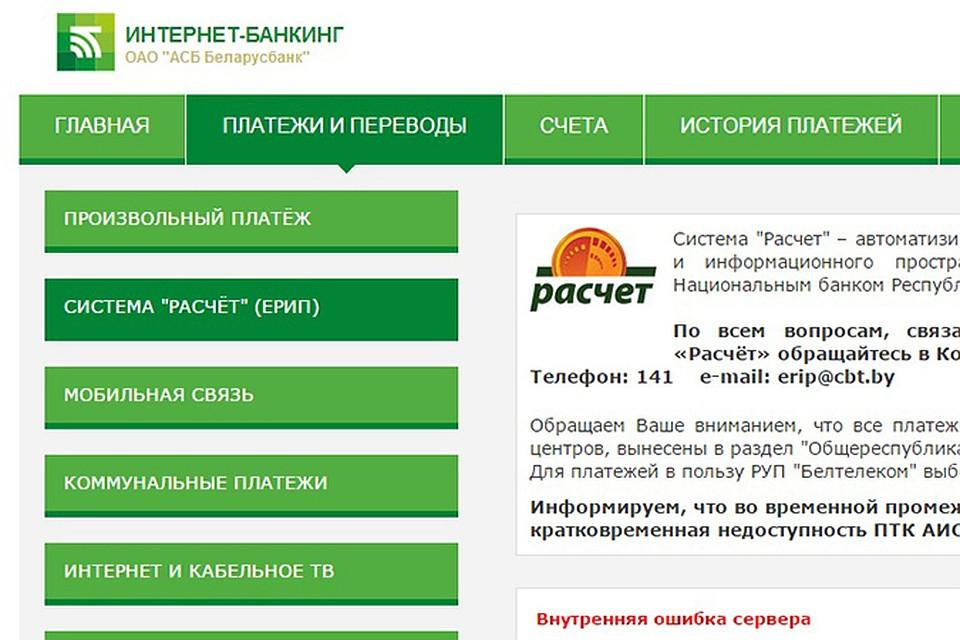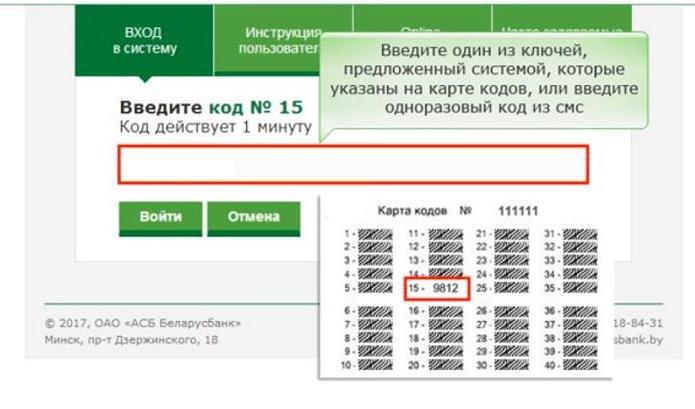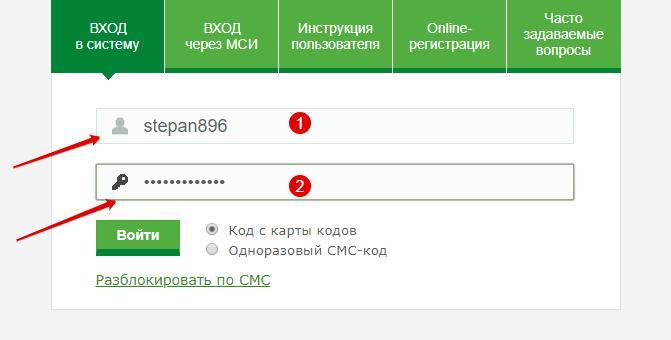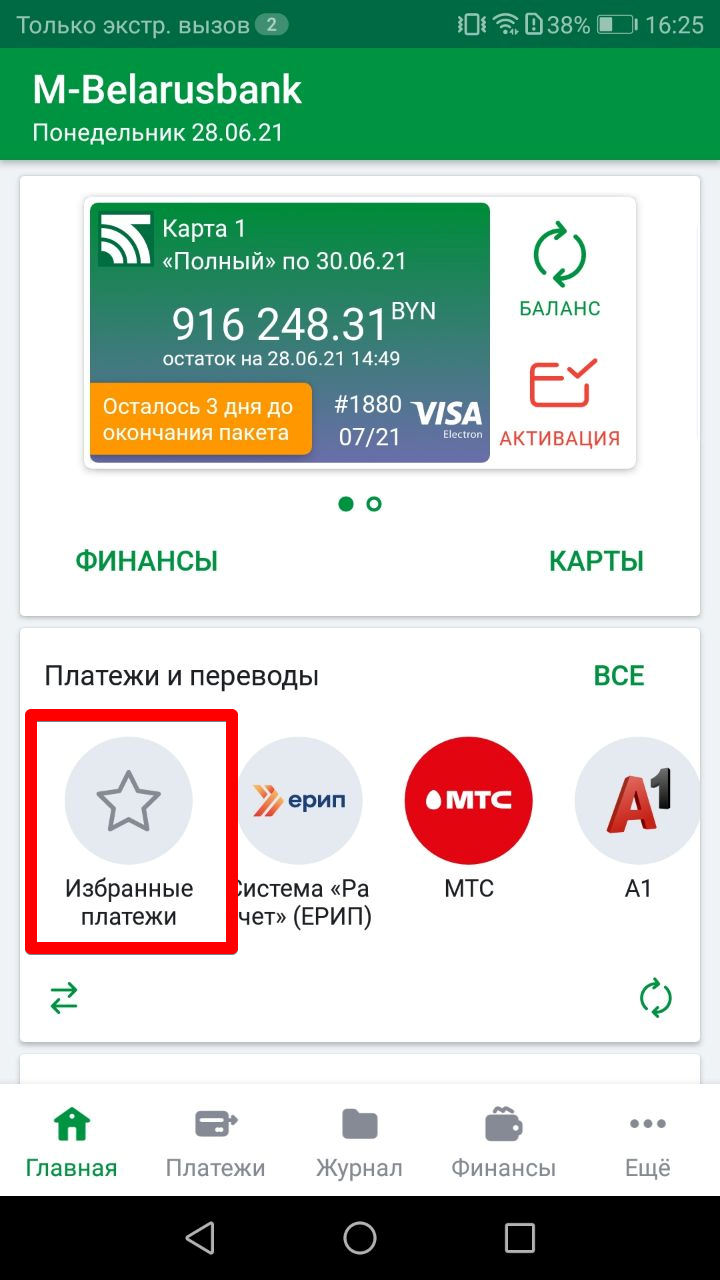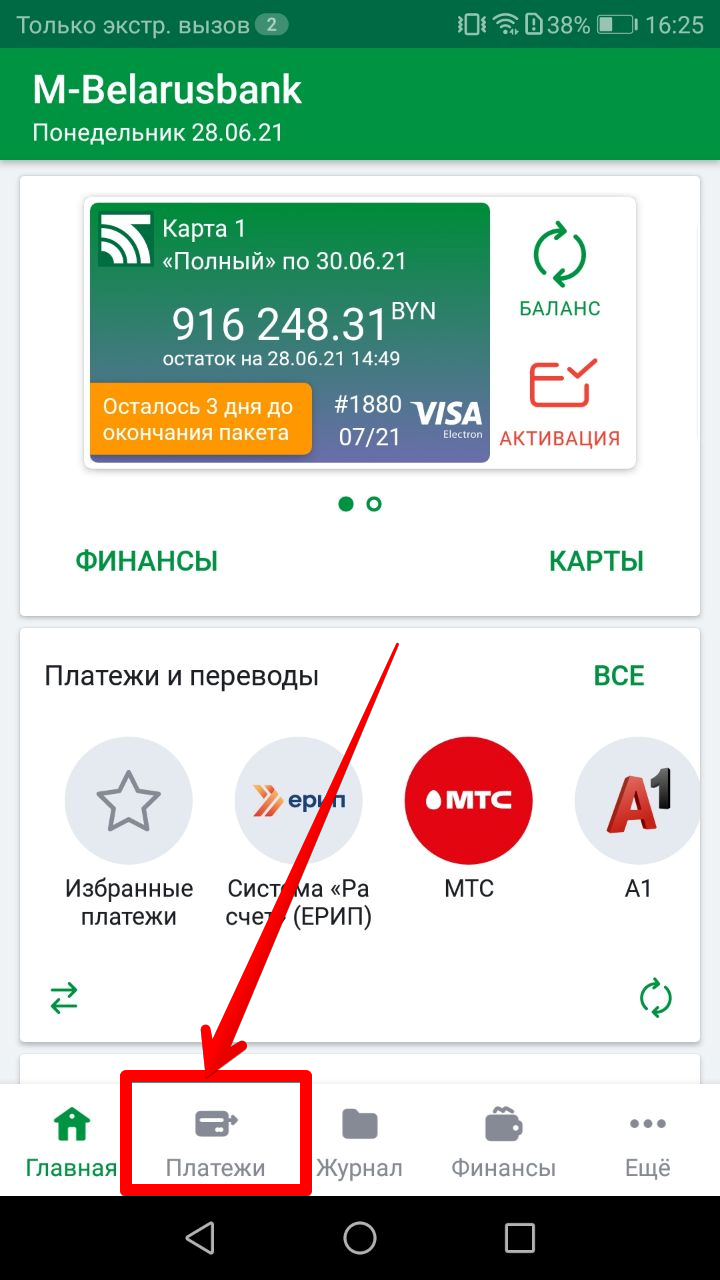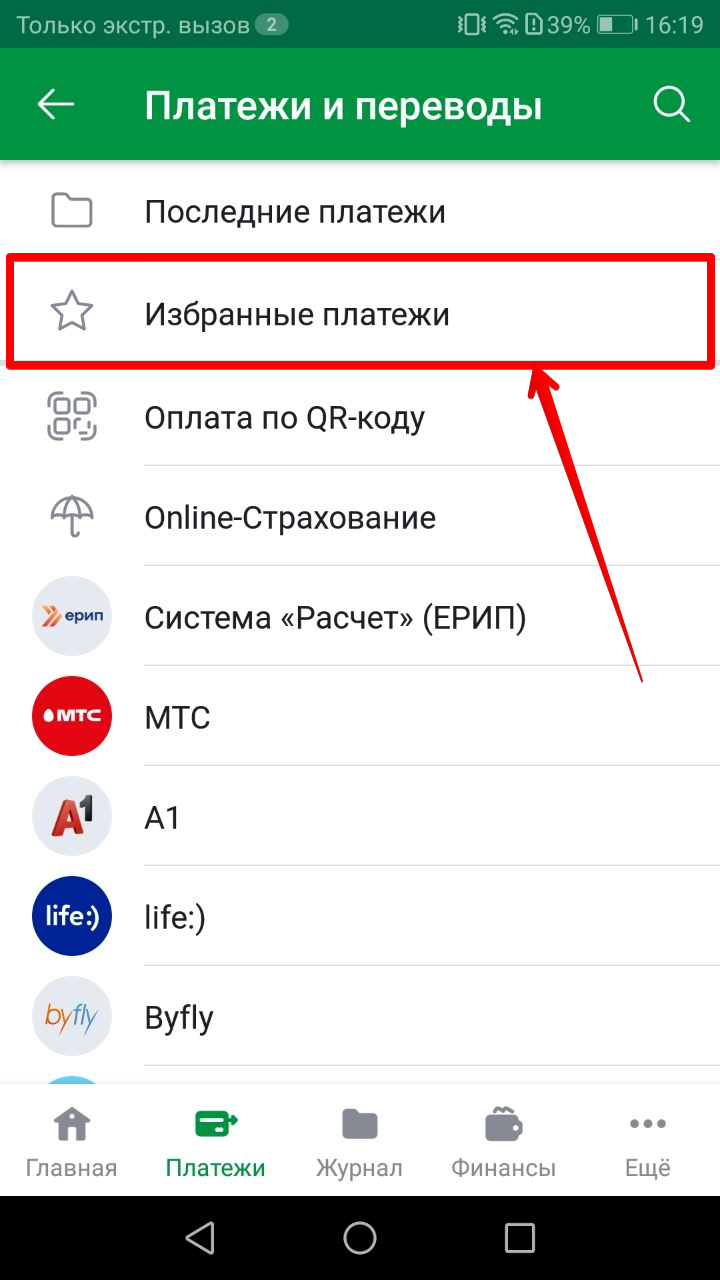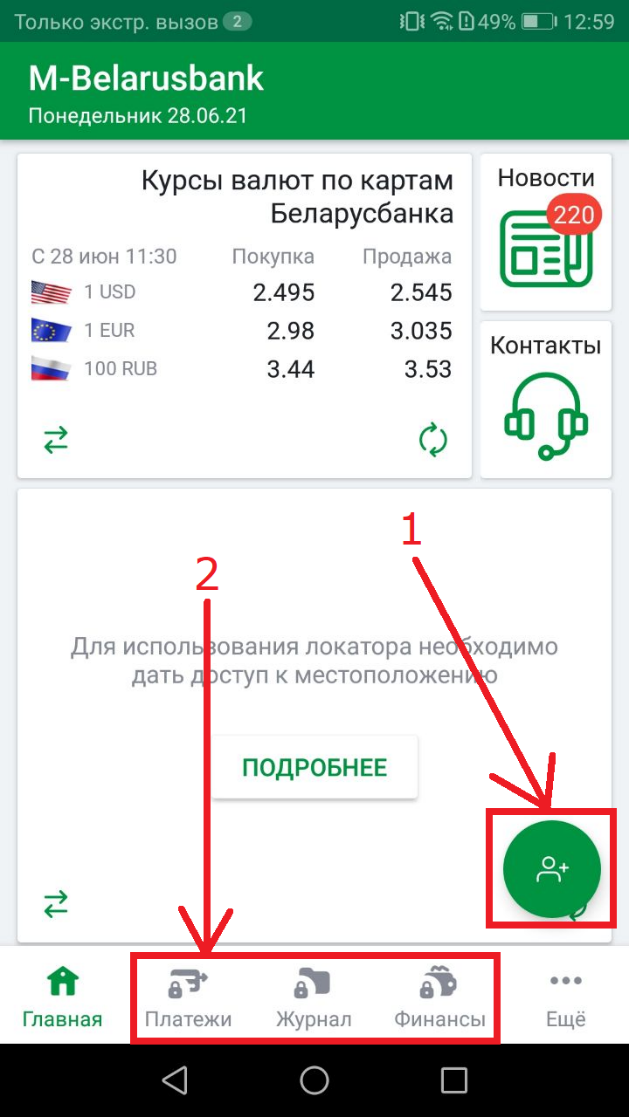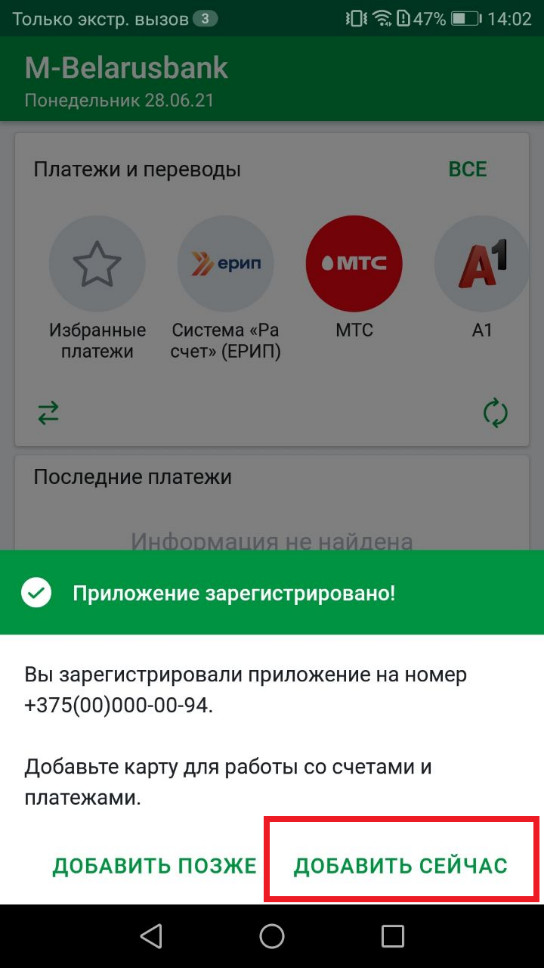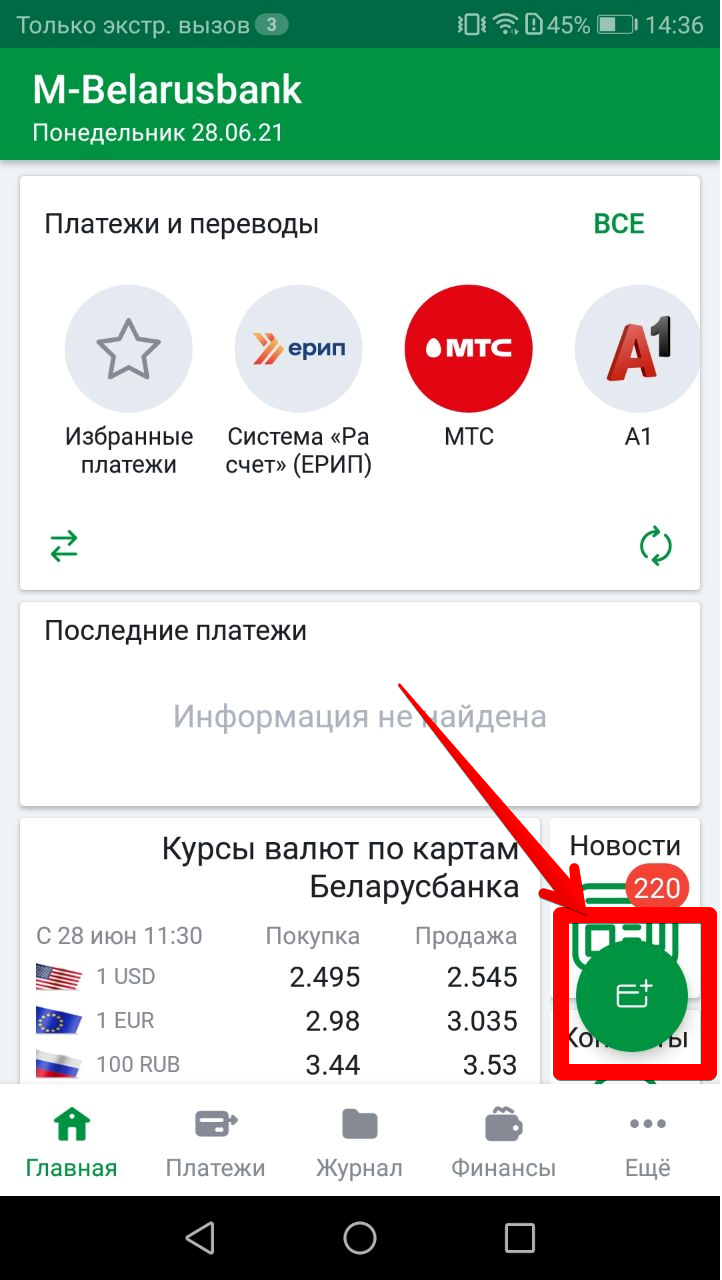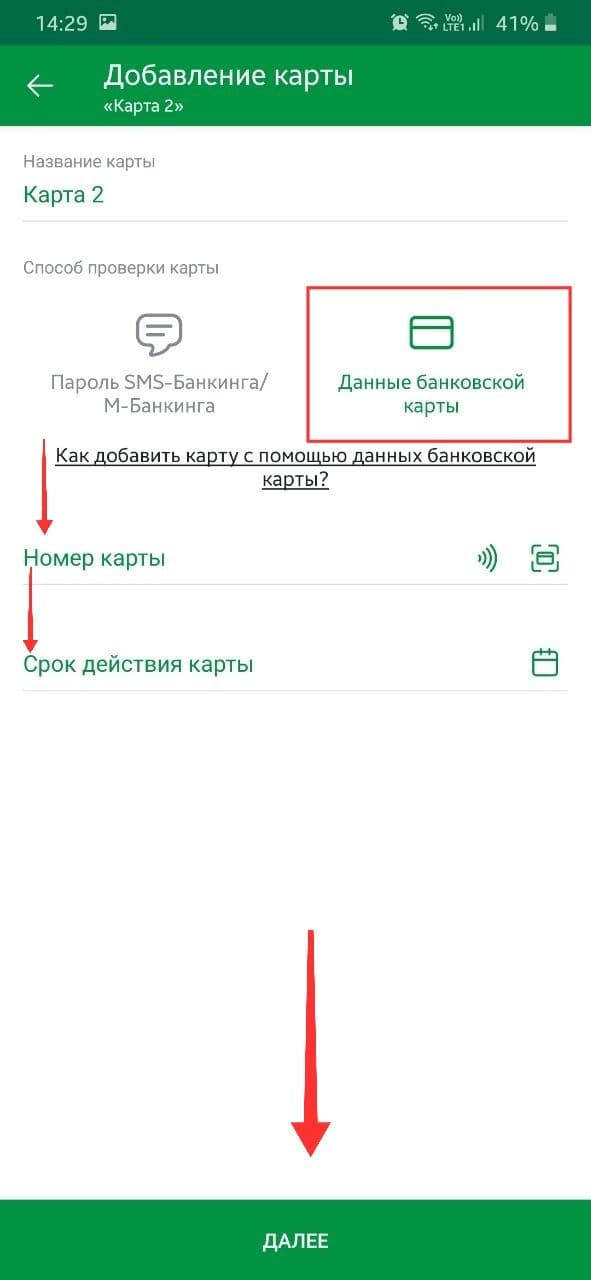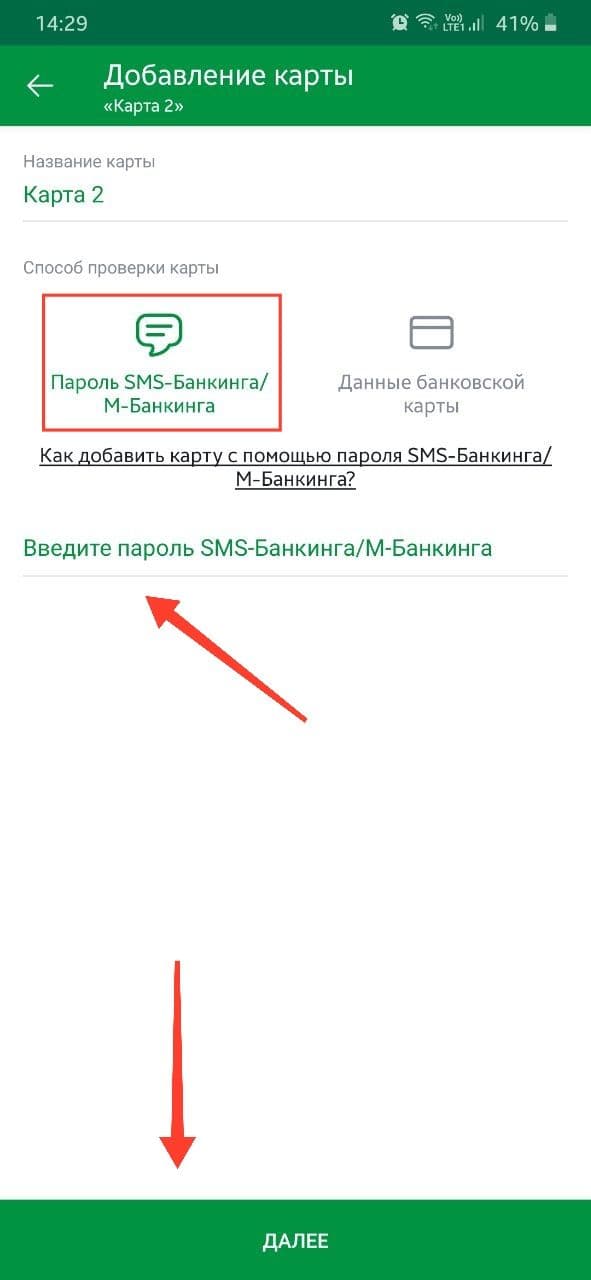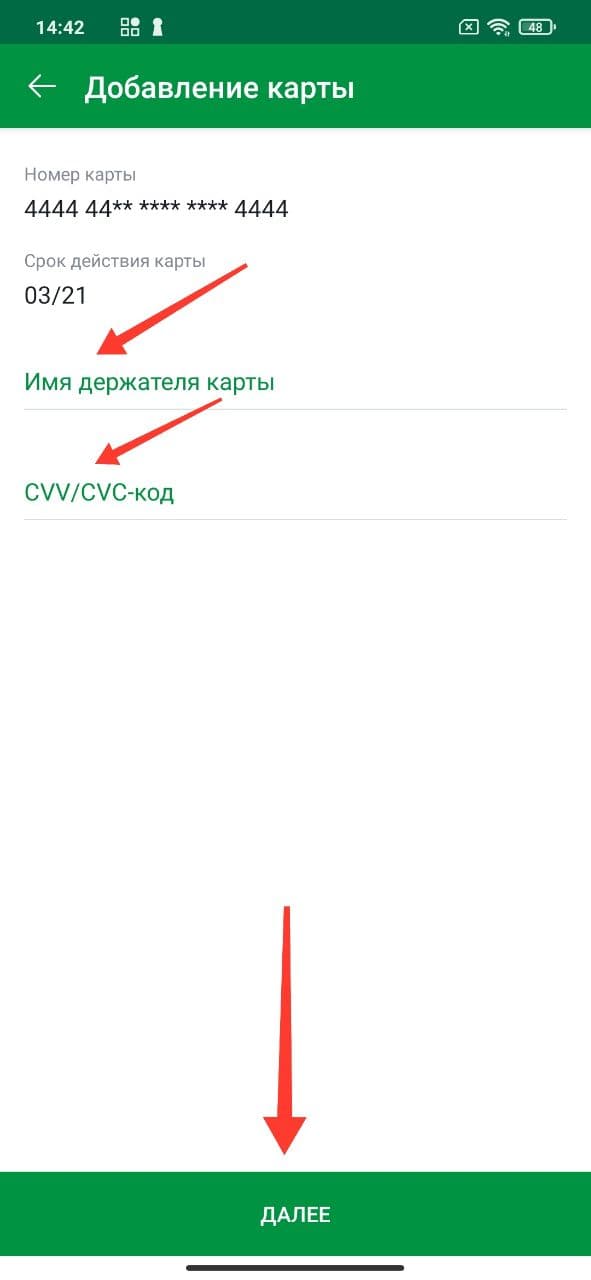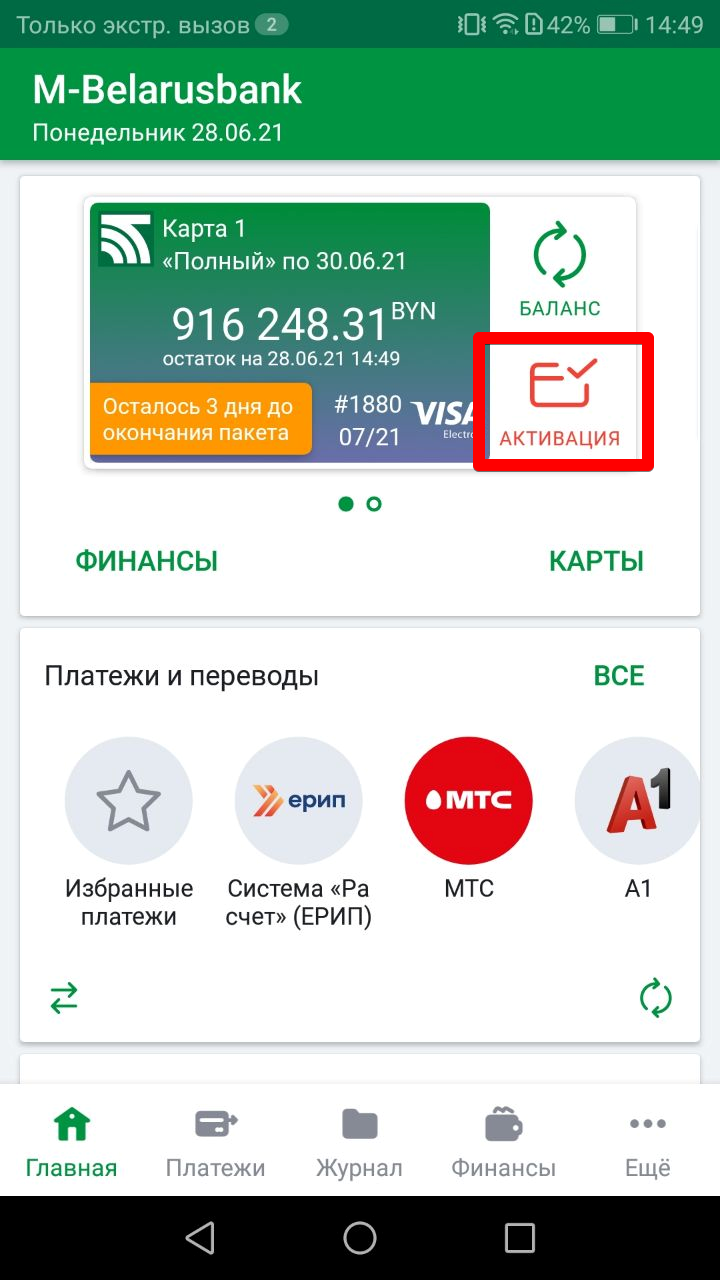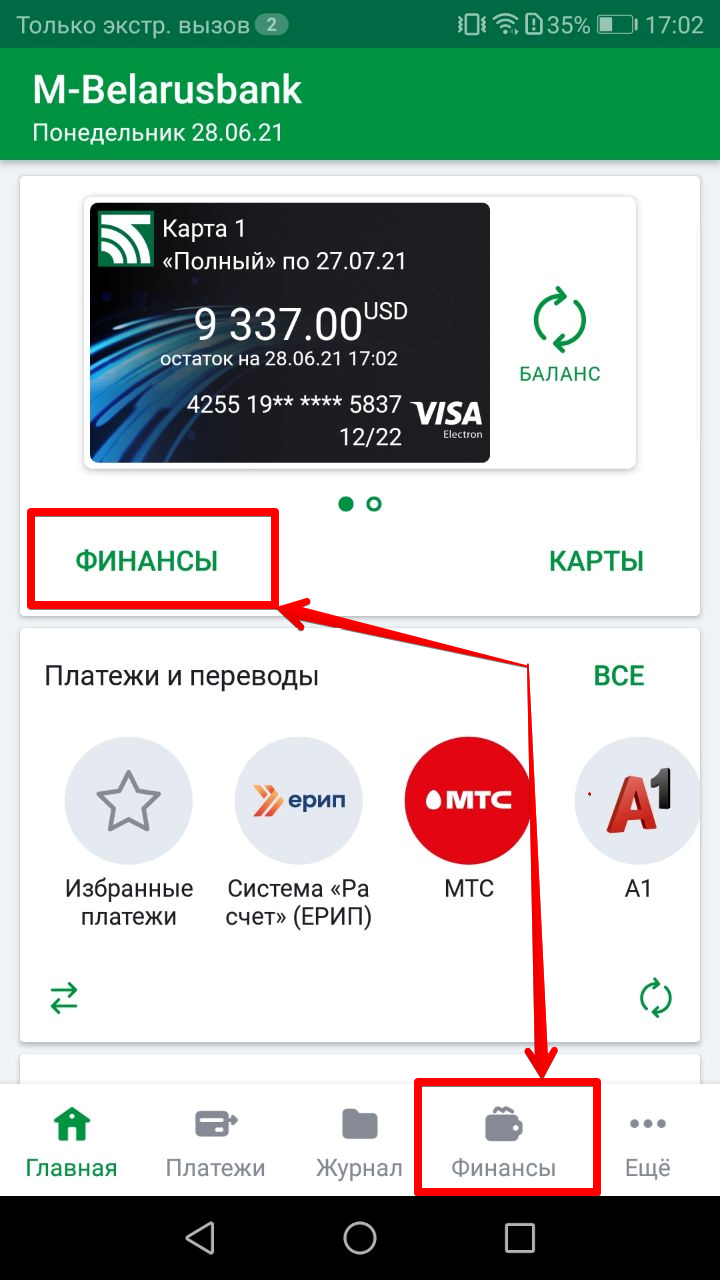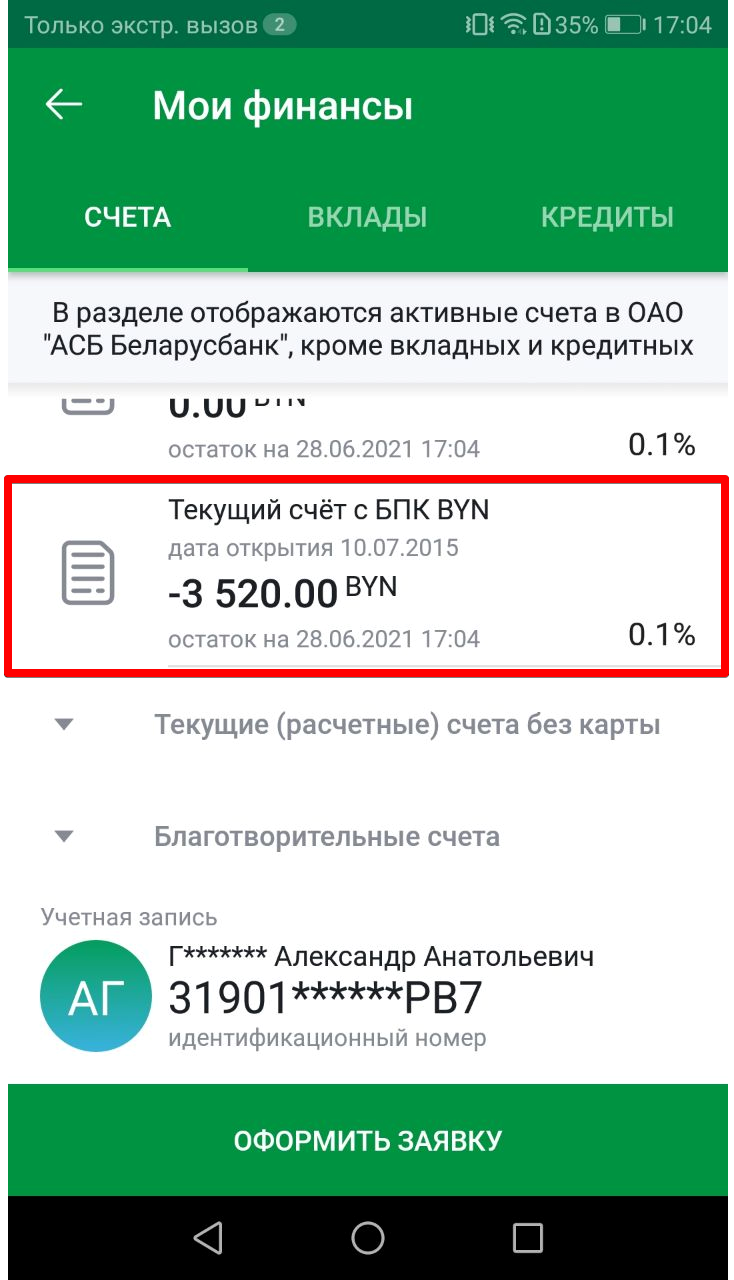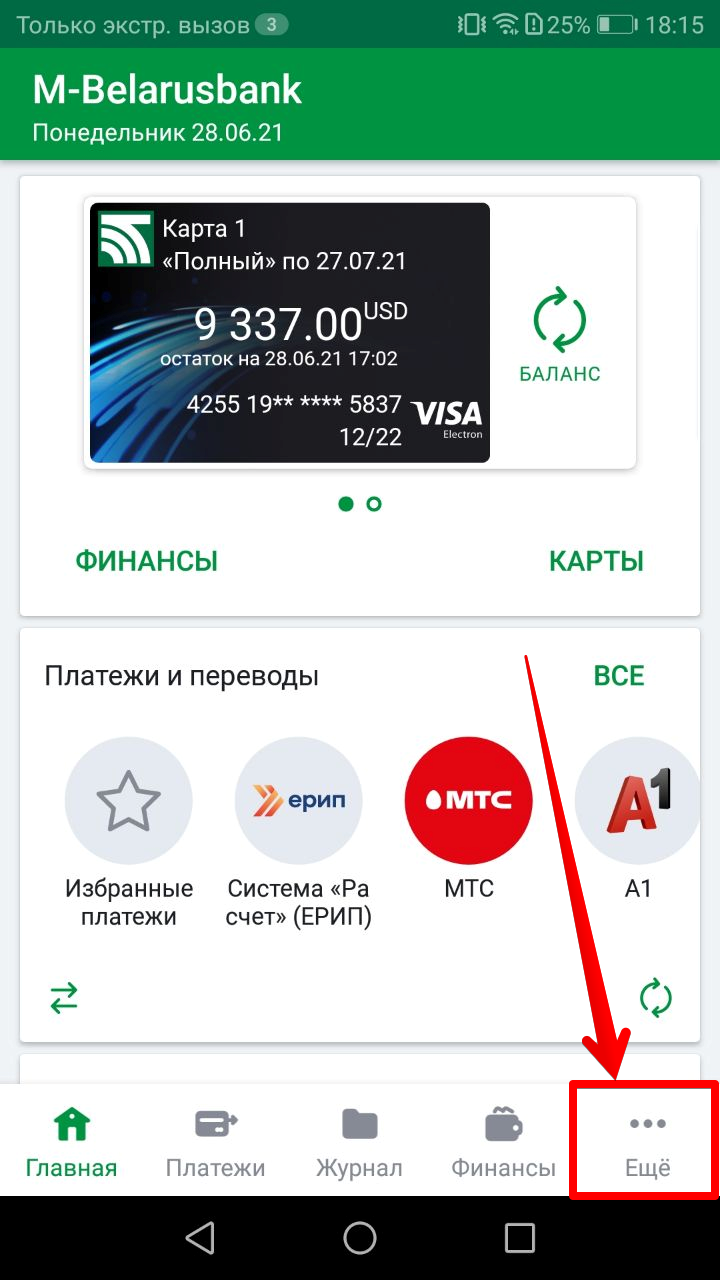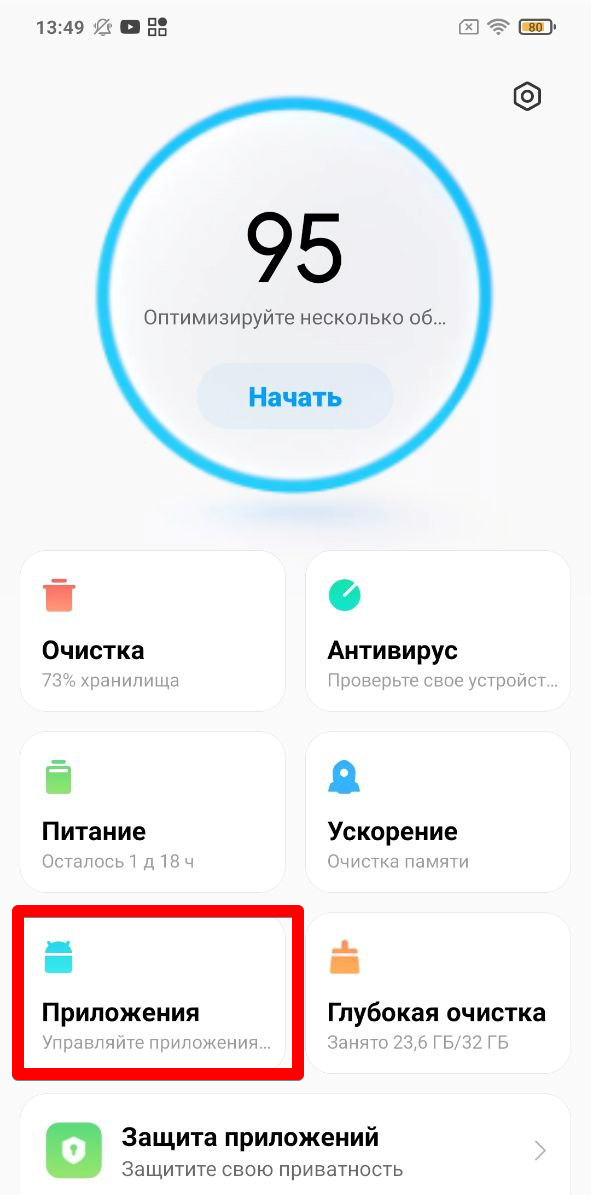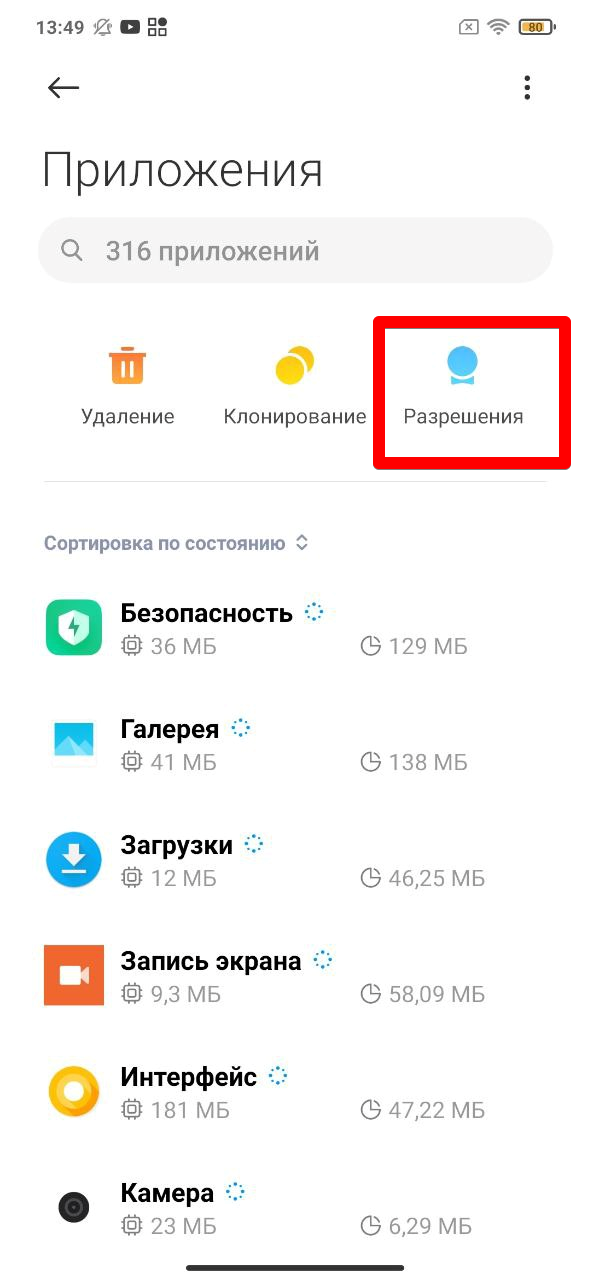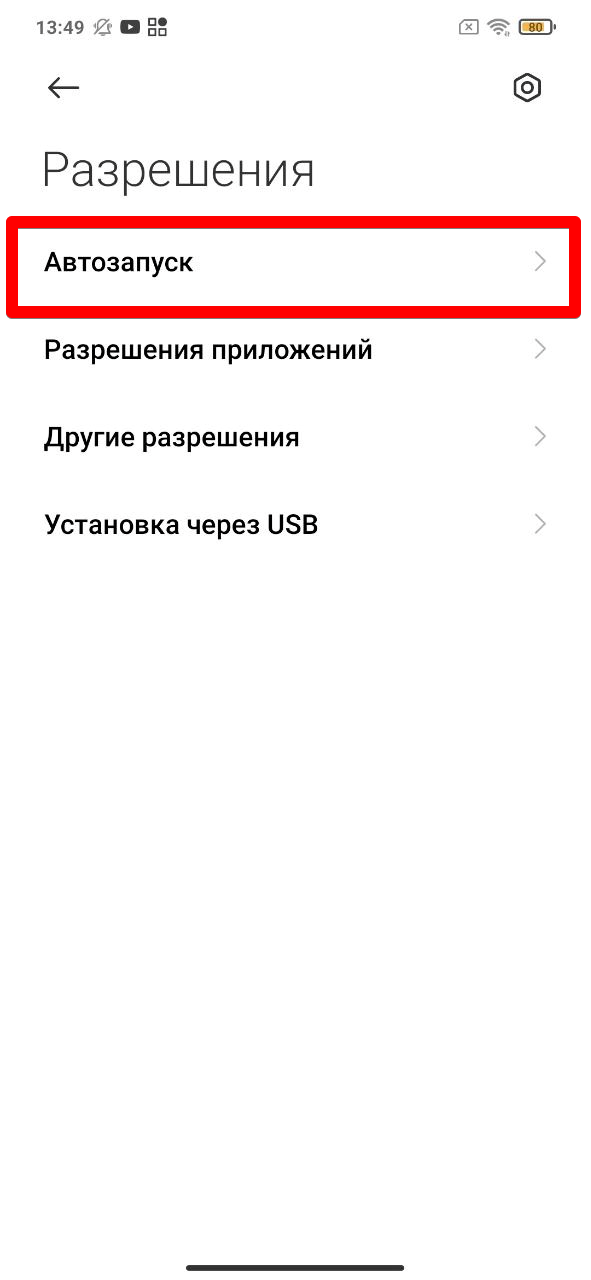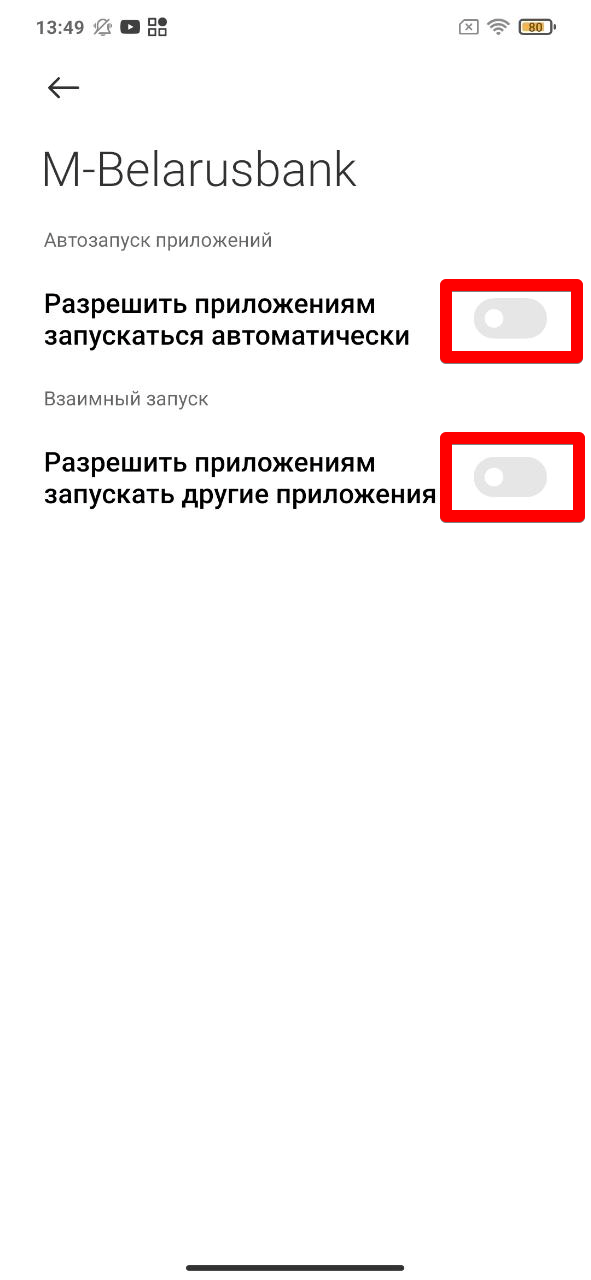ключ доступа в мобильный банкинг беларусбанк это что
Пошаговый гид, как подключить М-банкинг «Беларусбанка» и начать им пользоваться
В условиях активной современной жизни не иметь постоянного доступа к своим карт-счетам – непозволительная роскошь для любого человека. Однако мобильное приложение М-банкинг «Беларусбанка» благополучно исправляет эту проблему: достаточно лишь пройти нехитрую процедуру подключения услуги через интернет, осуществить первый вход в систему и после подогнать функциональные возможности сервиса под свои запросы. Для этого вам понадобится только смартфон или планшет, а также искреннее желание сделать свое использование пластиковых продуктов банка максимально удобным и простым.
С чего начать подключение?
Сперва подключите к своему номеру телефона услугу удаленного доступа к действиям с платежными карточками – СМС-банкинг. Она бесплатна и сделать это можно как через инфокиоск, так и через интернет-банкинг.
Если вы решили воспользоваться для подключения инфокиоском, то в разделе «Сервисные операции» вам нужно перейти в подраздел «SMS-банкинг» и выбрать опцию «Активация SMS-банкинга».
В интернет-банкинге подключение осуществляется через путь «Счета» — «Счета с карточкой» — «Дополнительные услуги» — «SMS-банкинг» — «Регистрация».
Затем — вне зависимости от способа подключения — вы получаете 5-значный пароль на привязанный к карте телефон. Он нужен для подтверждения ваших действий с карт-счетом.
Установка
Итак, следующий шаг – установка мобильного приложения «Беларусбанка» на свое устройство — смартфон или планшет. Тип операционной системы значения не имеет: есть варианты как для популярных Android и iOS, так и для куда менее распространенной Windows Phone.
Ссылки на все приложения доступны и со специальной страницы «Беларусбанка, посвященной сервису М-банкинг. Просмотреть их можно здесь.
Регистрация, привязка карты и активация пакета
После того, как установка благополучно завершилась, следует зарегистрироваться в М-банкинге.
Для этого откройте приложение, кликнув по соответствующей иконке на рабочем столе вашего смартфона или планшета.
Подписывайтесь на наш телеграм-канал @FinBel, чтобы не пропустить интересные статьи и новости по финансам в РБ.
Приведем пример пошаговой регистрации в системе М-банкинга для смартфона, работающего на базе Android.
1. При первом запуске будет запрошен поиск вашего местоположения при помощи GPS. Если вы хотите получать актуальную информацию об акциях и новостях банка в вашем регионе, то разрешите доступ.
Вот так обычно выглядит запущенное приложение:
2. Кликаем на иконку меню и выбираем «Настройки».
3. Для успешной работы в сервисе М-банкинг требуется зарегистрировать ваше устройство.
Ознакомьтесь с лицензионным соглашением, раскрывающим все условия использования сервиса, и если согласны со всеми пунктами, то смело жмите на кнопку внизу.
4. Следующий этап – введение ключа доступа.
На скриншоте внизу раскрыты все критерии его подбора.
Введите выбранный вами ключ два раза и жмите «Далее».
5. Следующий шаг – привязка телефонного номера. На него будет выслан код подтверждения. Указывайте тот номер, который уже был привязан к услуге SMS-банкинг ранее.
6. Вам придет SMS с нужной комбинацией из 4 цифр. Введите ее в соответствующее поле.
Если вы все сделали правильно, то должны увидеть на своем устройстве вот такое подтверждение успешной регистрации приложения М-банкинг:
Но это еще не все: для того, чтобы благополучно пользоваться всеми его преимуществами, к приложению также следует привязать платежную карту и активировать один из четырех сервисных пакетов.
7. Привязать карту можно сразу через опцию «Добавить сейчас».
А можно и позже, перейдя в общее меню и обратившись к разделу «Карты».
Выберите название для вашей карточки. Ее можно «обозвать» как угодно – главное, чтобы вы потом прекрасно понимали, о какой именно карточке идет речь среди прочих привязанных.
8. Появится сообщение о добавленной карте. Система предложит вам выбрать и активировать пакет для работы с ней.
9. Введите ваш пароль от SMS-банкинга — его вы получали на телефон при подключении данной услуги. Нажмите «Далее».
10. Вам предстоит активировать подходящий пакет. Всего их четыре:
На скриншотах ниже указаны их особенности.
Предположим, что ваш выбор — пакет «Экономный».
Тогда на экране у вас появится следующая страничка. Жмите «Активировать», если не передумали.
11. На экране вашего устройства появится сообщение об успешном проведении операции. С указанной карты будет списана месячная плата за пользование сервисом. Однако, так как в настоящее время «Беларусбанк» предоставляет клиентам возможность пользоваться М-банкингом первый месяц бесплатно, то в нашем случае этого не произошло.
12. После этого система предложит вам обратиться к настройкам приложения:
Можете как выбрать их сразу, так и вернуться к ним позже.
Вход в систему и основные функции сервиса
Вход в систему М-банкинга осуществляется с помощью ключа доступа, который вы вводили при регистрации.
Есть возможность и упрощенного входа – по PIN-коду. Для этого нужно в настройках кликнуть по опции «Вход по PIN» и придумать удобную для себя комбинацию.
Здесь же в настройках можно сменить используемый ключ доступа, добавить почту для получения оповещений, выписок, чеков и т. д.
Доступ к платежным операциям можно получить, выбрав в главном меню раздел «Карты».
Кликните на сгенерированное условное изображение вашей карточки – перед вами появится 3 раздела – «Операции», «Сервисы», «Настройки».
Операции
Здесь находится все, что нужно для того, чтобы проводить платежи по всем направлениям.
Сервисы
Здесь можно заблокировать привязанную карточку, подключить пароль 3-D Secure для безопасных покупок в интернете.
Есть возможность направить выписку по всем операциям на тот или иной email.
Настройки
Желаете сменить пароль SMS-банкинга, дать своей карточке другое имя либо выбрать другой сервисный пакет? Тогда вам сюда.
Вход в систему М-банкинга «Беларусбанка» открывает перед каждым владельцем пластикового продукта крупнейшего банка страны действительно широкие возможности по операциям со своим карт-счетом. При этом здорово экономит время. А разве это не идеальный вариант для современного человека?
Интернет-банкинг Беларусбанк
Удобный сервис интернет-банкинг «Беларусбанка» позволяет не выходя из дома управлять счетами, интернет-депозитами и проводить операции с помощью платежной карточки через интернет. Никаких очередей и походов в отделения банка! Вы можете сами в любое время суток, когда Вам удобно:
Почти все транзакции проводятся бесплатно! Исключения — перевод денег на другую карточку, мини-выписка об операциях по карточке, платежи по произвольным реквизитам.
Как подключить интернет-банкинг ОАО «АСБ Беларусбанк»
Выберите любой из 2 возможных способов.
Обратите внимание: нельзя изменить имя пользователя; завести несколько учетных записей или получить более одной карты кодов. Учетную запись блокируют, если клиент не входит в личный кабинет более года. После ее вовсе аннулируют.
Как войти в систему интернет-банкинга ОАО «АСБ Беларусбанк»
Если пароль или ключ трижды подряд введен неправильно, учетную запись заблокируют. Вновь вернуть ее в активное состояние поможет оператор, связаться с ним можно по короткому номеру 147.
Во время работы в банкинге нельзя:
Как оплатить коммунальные услуги через интернет-банкинг «Беларусбанка»
Операцию можно выбрать в меню «Платежи и переводы» либо «Расчет» АИС ЕРИП. Допустим, чтобы оплатить жировку за квартиру в столице, надо нажать кнопку «Коммунальные платежи», выбрать «ЖКХ г. Минска», после чего ввести личные данные. Вводить номера счетов надо лишь однажды — система запомнит данные и будет открывать окно с автозаполнением, но при необходимости Вы сможете изменить их.
Газо-, электро-, водоснабжение, домофонные системы, взносы в ЖСК, телефон и прочие услуги оплачиваются через систему ЕРИП. Требуется выбрать регион.
Удобные настройки
Подключите быстрый доступ к платежам. Нажмите кнопку «Добавьте на страницу Ваши сохраненные платежи», выберите нужное и сохраните изменения. Теперь избранное появится на главной странице и вы получите моментальный доступ к важным платежам — всего в 1 клик. Это существенно сэкономит время и упростит работу в банкинге.
В «Личных платежах ЕРИП» выберите Ваш номер плательщика, чтобы мгновенно увидеть перечень операций.
Проводите платеж «одной кнопкой», оформив доступ в меню «Платежи и переводы» (внизу перечня). Оплата пройдет быстро — в том порядке, который Вы заранее указали.
Выход из системы банкинга «Беларусбанка»
Нажимайте оранжевую кнопку «Выход» вверху страницы, чтобы корректно завершить работу.
Вы автоматически покинете личный кабинет, если не будете выполнять операций и переходов на другие страницы в течение 10 минут. Для Вашего удобства вверху страницы идет отсчет времени: сколько минут и секунд есть в запасе.
«АСБ Беларусбанк»: интернет-банкинг и безопасность
Надежно cохраняйте логин и пароль от разглашения, не сообщайте никому эти данные. Не давайте и не показывайте другим людям карту кодов.
Выясните, есть ли на компьютере, через который Вы планируете войти в личный интернет-банк, антивирусная программа и обновлены ли в ней базы данных.
Прочитайте информацию о цифровом сертификате подлинности SSL (Secure Socket Layer). Для этого в адресной строке (вверху страницы) найдите изображение замочка, щелкните по нему левой кнопкой 2 раза. Прочитайте сведения о сертификате SSL (должно быть указано, кем и кому выдан, срок действия и другие факты).
Дополнительная информация
Узнать больше можно по телефону 147 (по будням с 8:30 до 20:00, по выходным с 10:00 до 16:00).
Если Вы находитесь за границей, звоните по номеру (+375-17) 218-84-31.
Как подключить мобильный банкинг
Системы мобильного банкинга предлагаются всеми крупными банками Беларуси и приобретают все большую популярность. Это общая и долговременная тенденция, все больше обладателей банковских карт и счетов покупают себе смартфоны и получают возможность устанавливать мобильные приложения для удаленной работы со средствами карт-счета.
Установить мобильный банкинг становится проще. Рассмотрим, что для этого нужно иметь и сделать.
Что такое мобильный банкинг для физических лиц?
Раньше мобильным банкингом называли систему управления средствами карты через СМС. Однако теперь это называется СМС-банкингом, а мобильный банкинг – сервис гораздо более сложный и функциональный.
Приложение мобильный банкинг – это программа, которая устанавливается на смартфоны и планшеты для удаленного управления операциями по банковским счетам.
Мобильный банкинг (мобильный банк) по структуре и принципам похож на интернет-банкинг, но его внешний вид и устройство адаптированы для смартфонов.
Мобильный банкинг для физических лиц обычно применяется для платежей с банковской карты. Однако это не единственная функция сервиса.
Мобильный банкинг обеспечивает практически все основные операции интернет-банкинга, но на первый план выходят возможности для простых и срочных действий: платежей, просмотра остатка по счетам, блокировка операций и связь с банком.
Как подключить мобильный интернет банкинг?
Обязательное условие работы мобильного банкинга – наличие у клиента счета в данном банке. Обычно это касается карт-счетов.
Специальный договор для открытия мобильного банка не требуется. Но иногда для удаленной работы со счетами нужно заключить соглашение на интернет-банкинг.
Чтобы установить мобильный банкинг нужно скачать соответствующее приложение (программу для смартфона).
Общий для многих банков порядок действий будет таким:
Найти в магазине приложений, чаще всего в Google Play и App Store, программу нужного банка. Скачать и установить эту программу себе на смартфон. Дать программе необходимые разрешения.
Авторизоваться в программе. Этот пункт потребует ввода личных данных, связи с банком через СМС.
Настроить программу для себя. Настройки удобства и безопасности определяются банком, клиент выбирает подходящие из списка.
Проверить какие карты и счет отображаются в мобильном банке. Обычно видны все карты, счета и вклады в данном банке.
Выбрать и запомнить пароль для входа в систему.
Регистрацию в системе не следует делать слишком быстро. Нельзя забывать уже настроенные пароли и коды. Если пользователь, хотя бы частично, установил мобильный банк, а потом забыл данные для входа, то установить систему заново не удастся. Придется посетить отделение банка для разблокировки системы.
Как использовать мобильный банкинг?
Уже установленным мобильным банком удобно пользоваться для удаленного управления счетами и платежей.
Внутреннее меню мобильного банкинга часто само подсказывает путь для операции. Возможные платежи распределены по категориям: мобильная связь, интернет и др. Доступные операции видны в названиях «кнопок».
На главной странице программы мобильного банка обычно помещают пункты:
Переход по каждой ссылке приводит в новое меню из доступных разделов и операций.
Мобильный банкинг весьма удобен для некоторых срочных операций. Знакомый многим пример – не оплачен вовремя домашний интернет, доступ ограничен бесплатными ресурсами, выхода в интернет-банк нет, банкомата рядом тоже нет.
Спасти положение способен мобильный банкинг. Примерный порядок действий будет таким:
В разных системах мобильного банкинга названия пунктов может меняться, но общий принцип останется тем же.
Преимущества мобильного банкинга
Мобильный банк во многом похож на интернет-банкинг, но удобно дополняет его, с ним удобнее работать без компьютера.
Интерфейс мобильного банка (оформление страниц на дисплее) обычно проще, чем в интернет-приложениях. Все делается так, чтобы системой было легче управлять с небольшого экрана мобильного телефона.
Мобильный банкинг отличается от интернет-банкинга более простой и быстрой процедурой авторизации, здесь помогают идентификационные данные телефона, на который установлена программа.
Приложения мобильного банка предлагаются бесплатно и легко устанавливаются на телефоны. За безопасностью этих приложений следят гораздо тщательнее.
Как активировать карту кодов интернет-банкинга «Беларусбанка»: способы и инструкции
Современные банки оказывают населению широкий спектр услуг: кредитное и депозитное обслуживание, ведение текущих счетов, оплата услуг и так далее. Сегодня получить качественное банковское обслуживание можно не только лично обратившись в отделение или офис банка, но и в режиме онлайн благодаря системе интернет-банкинга. Каждая операция, проведенная в системе, считается официальной, фиксируется и сопровождается полным пакетом документов (чеки, договора и др.).
Что собой представляет интернет-банкинг от «Беларусбанка»

Интернет-банк это услуга интерактивного управления финансами через интернет. Чтобы без проблем пользоваться системой, у клиента должен быть портативный компьютер или ноутбук с браузером, который поддерживает шифрование на 256 бит.
Опции интернет-банкинга «Беларусбанка»
Сегодня интернет-банк открывает пользователям массу возможностей. В любой момент и из любой точки планеты клиент имеет возможность не только контролировать счета, но и совершать различные финансовые операции:

Помимо всего перечисленного сегодня система онлайн-управления позволяет открывать депозитные счета, заказывать банковские платежные карты, оформлять кредитные договора и овердрафт без посещения банковского офиса. Это удобно, избавляет от необходимости тратить свое время на стояние в очередях.
Подключение интернет-банкинга «Беларусбанка»
Подключить услугу интернет-банка может любой клиент «Беларусбанка», у которого есть банковская платежная или кредитная карта. Карта может быть открыта в любом отделении и принадлежать к любой платежной системе: «Виза», «Мастеркард», «Маэстро» или «Белкарт».
Регистрацию в системе интернет-банкинга можно провести двумя способами: в офисе банка, воспользоваться сервисом онлайн-регистрации.
Чтобы подключить интернет-банкинг в отделении, необходимо обратиться в отделение, где была оформлена платежная карта. При себе необходимо иметь:
И в первом и во втором случае нужно активировать карту кодов интернет-банкинга «Беларусбанка». Как это сделать?
Обратите внимание на то, что зарегистрироваться в системе интернет-банкинга можно только один раз. Если клиент не пользуется системой в течение года, его учетная запись может быть заблокирована по решению банка, а затем, ликвидирована.
Можно ли оформить интернет-банкинг «Беларусбанка», если у клиента нет банковской платежной карты
Система онлайн-регистрации интернет-банкинга предусматривает такую возможность даже для тех клиентов, у которых нет банковской платежной карты. Но завести ее все же придется, так как активировать карту кодов интернет-банкинга «Беларусбанка» без нее не получится. Когда клиент первый раз войдет в личный кабинет, система автоматически предложит ему оформить банковскую платежную карту. Забрать ее можно будет в любом ближайшем отделении, которое клиент укажет в заявлении.
Как выглядит карта кодов?
Карта кодов выдается каждому клиенту, который проходит регистрацию в системе онлайн-управления финансами. Она представляет собой пластиковую карту, на которой написано 40 четырехзначных кодов.
Размер карты не превышает стандартных. Ее удобно носить в кошельке, визитнице, чехле с банковскими или дисконтными картами.
Что такое карта кодов и зачем она нужна
В систему интернет-банкинга «Беларусбанка» вход осуществляется при помощи карты кодов. После того, как клиент вводит логин и пароль, система запрашивает один из 40 паролей, напечатанных на карте. Каждая карта кодов уникальна. Им присвоен уникальный номер, который привязан к личному кабинету пользователя системы. Чтобы коды были известны только владельцу карты и не попали в руки третьих лиц, они закрыты специальным серебристым слоем. Если какой-то из слоев поврежден, карту можно заменить у оператора.
Как правило, банки для входа в систему используют СМС-пароли. Но, в том случае, если гаджет разрядился, сломался, был утерян, такая система идентификации может быть проблематичной.
Как активировать карту кодов интернет-банкинга «Беларусбанка»?
Для того чтобы начать пользоваться картой кода интернет-банкинга, она должна пройти процедуру активации. Во время этой активации карта «крепится» к личному кабинету пользователя. Как активировать карту кодов интернет-банкинга «Беларусбанка»?
Процедура активации проводится при помощью инфокиоска. Вот пошаговая инструкция:
Помочь активировать карту кодов в инфокиоске может дежурный консультант в отделении.
Безопасность
Так как система интернет-банкинга дает возможность полного контроля финансов, необходимо придерживаться правил безопасного пользования системой:
Что делать, если карта кодов утеряна
Если клиент потерял карту кодов, то первым делом он должен обратиться в отделение банка или сообщить об этом по телефону. Это делается для того чтобы предотвратить возможность проникновения третьих лиц в личный кабинет интернет-банкинга. После этого выдается новая карта кодов, которая крепится к личному кабинету. Старая карта кодов аннулируется. Новая карта кодов также должна пройти процедуру активации.
Можно ли войти в систему без карты кодов?
Как пользоваться картой кодов интернет-банкинга «Беларусбанка», мы разобрались. Но остается вопрос о том, можно ли пользоваться системой без карты сессионных кодов? Возможность входа интернет-банкинга «Беларусбанка» без карты кодов действительно существует. Это можно сделать при помощи СМС-кода. Для этого нужно выбрать пункт «Одноразовый СМС-код» в меню «Вход в систему». Но обратите внимание на то, что к счету должен быть «привязан» актуальный номер телефона. В том случае, если номер телефона изменился, нужно обратиться в банк для внесения изменений. Это можно сделать, обратившись в филиал, клиентом которого является гражданин или в телефонном режиме.
Использовать систему интернет-банкинга от «Беларусбанка» крайне просто. Простой, интуитивно понятный интерфейс личного кабинета делает работу легкой даже для неопытных пользователей. Кроме того, система защиты банка в виде дополнительного использования сессионных кодов сводит к минимуму вероятность доступа третьих лиц к счетам клиента. Эта система отлично подойдет для тех, кто не любит тратить время в очередях.
Часто задаваемые вопросы
Чтобы установить виджет приложения на рабочий стол, перейдите в режим настройки рабочего стола (обычно это длительное нажатие на пустое место на рабочем столе), нажмите на «Виджеты» и перетащите виджет приложения M-Belarusbank в любое пустое удобное для Вас место.
Чтобы карта не отображалась на виджете приложения на рабочем столе, нужно запустить приложение и в разделе «Настройки» отключить функцию «Разрешить отображать информацию по картам без авторизации».
Возможно необходимо изменить размер сетки значков в настройках рабочего стола устройства.
Отображаются все страховки, оформленные через ОАО «АСБ Беларусбанк»: через мобильное приложение и интернет-банкинг.
Необходимо проверить, заполнен ли личный номер паспорта пользователя во внутренних базах данных Беларусбанка, а также убедиться, что на экране списка страховок отображается плашка с личным номером пользователя.
Максимальный период, на который можно оформить договор страхования, составляет 1 год.
Нет, данный пункт позволяет оформить страховку для визы для указанной пользователем территории действия договора.
В данном пункте можно указать 1, 2 или 3 страны, на территории которых будет распространяться действие оформленного договора страхования.
Можно оформить 2 страховых полиса.
Нажмите на изображение карты, перейдите на вкладку «Сервисы» и нажмите на пункт «Добавить в Samsung Pay».
1. Для карт «Белкарт» добавление в Samsung Pay недоступно.
2. Нужно убедиться, что устройство поддерживает Samsung Pay.
3. Нужно убедиться, что на устройстве установлено приложение Samsung Pay.
4. Сервис Samsung Pay еще не предоставил возможности добавить карту. Необходимо потянуть вниз экран вкладки «Сервисы».
Со списком устройств, которые поддерживают Samsung Pay, можно ознакомиться на официальном сайте Samsung по ссылке https://www.samsung.com/ru/apps/mobile/samsungpay/
Это означает, что сервис Samsung Pay еще не подтвердил запрос на добавление карты. Ответ может задержаться.
Карту можно удалить только непосредственно из приложения Samsung Pay. Из приложения этого сделать нельзя.
• Отображаются добавленные в приложение карты. По картам можно запросить баланс и получить информацию о сроке действия пакета;
• Локатор ближайших банковских объектов;
• Курсы валют по картам Беларусбанка, Курсы наличной валюты Беларусбанка, курсы НБРБ и лучшие курсы валют банков РБ.
• Apple Watch с версией WatchOS 4.3 или выше.
• Apple Watch должны быть синхронизированы с телефоном, на котором должно быть установлено приложение M-Belarusbank. Отдельно приложение на часах не работает.
• На телефоне должно быть соединение с интернетом для получения данных приложением на Apple Watch
• Чтобы в приложении Apple Watch отображались добавленные в приложение банковские карты, в настройках приложения необходимо для поля “Настройки Apple Watch” включить функцию “Разрешить отображать информацию по картам без авторизации”.
Нужно произнести «Привет, Siri!» и озвучить команду из списка.
Минимальные версии платформ, с которых доступна операция: Android 5 и iOS 12.
Если у вас на устройстве установлена минимальная версия платформы и приложение обновлено до версии 3.18, то потяните вниз экран «Платежи и переводы» для обновления списка платежей. После этого операция «Смотри и плати» появится в списке.
Нет, достаточно зарегистрироваться 1 раз.
Карты Mastercard и Maestro.
Перейти на форму операции «Лимиты и запреты», в правом верхнем углу нажать на корзину, выбрать удаляемый лимит или запрет и нажать на «Сбросить настройки».
Нет, такой лимит удалить нельзя. Данный лимит обусловлен условиями обслуживания пластиковой карты.
Чтобы обновить избранный платеж, нужно:
1. Потянуть экран «Избранные платежи» вниз до появления индикатора загрузки. После этого все избранные, где были изменения будут в статусе «Обновите».
2. Перейти в избранный платеж со статусом «Обновите».
3. Проверить правильность сохраненных реквизитов.
4. Нажать на кнопку «Сохранить».
Это значит, что со стороны ЕРИП на форму платежи или в его обработку были внесены изменения. Чтобы операция прошла успешно, нужно обновить избранный платеж.
• Не приходит код на телефон:
Номер телефона, указанный в учетной системе банка и номер, на который зарегистрировано приложение совпадают, однако пользователь больше не пользуется этим номером.
В данном случае необходимо обратиться в банк для актуализации контактных данных, а также пройти регистрацию в приложении по тому номеру телефона, который был указан в учетной системе банка.
Пройдя дополнительную аутентификацию в одном из разделов, доступ к учетной записи и счетам предоставляется также в других разделах.
Если в приложение добавлено несколько карт разных физ. лиц, то дополнительная аутентификация проводится столько раз, сколько учетных записей у пользователя в приложении.
Дополнительная аутентификация проводится после добавления карты при САМОМ ПЕРВОМ входе в раздел “Мои финансы” или открытии операции «Online-Страхование».
Если пользователь заново проходит регистрацию и заново добавляет карты, то дополнительную аутентификацию также нужно будет проходить заново.
Дополнительная аутентификация — это дополнительная проверка подлинности учетной записи пользователя, установленная банком, для доступа к разделу «Мои финансы» и операции «Online-Страхование».
Осуществляется при помощи отправки кода на телефон, на который зарегистрировано мобильное приложение M-Belarusbank.
Согласно п.4.1.2 Соглашения о предоставлении Клиенту услуги «М–Банкинг» разработчик приложения «оставляет за собой право без какого-либо уведомления вводить ограничение или блокировку доступа Пользователя к тем или иным используемым им функциональным возможностям Услуги.»
На данный момент, если в приложении в течение 180 дней не производится активации пакета или операций по карте, то регистрация пользователя полностью деактивируется.
Регистрация и работа приложения без Интернета невозможна на платформах iOS и Windows Phone.
На устройствах с операционной системой Android регистрация и работа приложения без Интернета возможна только в версиях приложения 3.7.3.309 и ниже, и осуществляется следующим образом:
Если SMS с кодом не пришло в течение 5 минут, то на экране появится всплывающее окно с кнопокой «Запросить код». При нажатии на эту кнопку произойдет повторная отправка запроса на получения кода подтверждения.
Если код подтверждения после повторного запроса также не придет в течение 5 минут, то пользователю необходимо в появившемся всплывающем окне нажать кнопку «Закрыть». После этого на экране «Код подтверждения» нажать на кнопку «Повторить запрос», убедиться, что поля “Номер телефона” и “Оператор” заполнены правильно, и снова нажать кнопку «Далее».
Если код подтверждения не поступит после описанных выше действий, то рекомендуется перезагрузить телефон и перезапросить код регистрации.
В случае, если SMS с кодом регистрации так и не пришло – обратиться к оператору сотовой связи по поводу недоставки SMS.
Данная ошибка означает, что был введен неверный код подтверждения, либо был введен старый код подтверждения, срок действия которого (5 мин) истек. В этом случае пользователю необходимо заново пройти шаги регистрации и внимательно проверить в СМС-сообщениях, какой код будет вводиться.
Ошибка характерна для мобильного устройства Nokia Lumia. При её возникновении требуется выполнить следующие действия:
Далее требуется выбрать способ добавления карты.
В любых других случаях карта данным способом не добавится.
Зарегистрировать пароль 3D-Secure можно в Интернет-банкинге
ИЛИ
если карта уже добавлена в приложение M-Belarusbank, то пароль 3D-Secure можно зарегистрировать в разделе «Сервисы».
SMS-банкинг необходимо регистрировать на тот же номер телефона, на который зарегистрировано приложение (Номер регистрации приложения указан в разделе «О приложении»).
После заполнения формы добавления карты нажать на кнопку “Далее”, выбрать необходимый пакет и нажать на кнопку “Активировать пакет”.
При добавлении карты по данным банковской карты могут быть запрошены дополнительные данные – «Имя держателя карты» и «CVV/CVC-код».
При этом карта на главном экране будет иметь кнопку «Добавление карты». Запрос этих данных будет означать, что карта будет проверяться с помощью пароля 3D-secure.
После заполнения формы добавления карты нажать на кнопку «Далее», выбрать необходимый пакет и нажать на кнопку «Активировать пакет».
Необходимо вводить те данные, которые указаны на карте (“000”, “INSTANT CARD” и т. д.). В случае, если на карте полностью отсутствуют подобные сведения, то необходимо вводить имя и фамилию держателя карты на латинице (как в паспорте).
Код подтверждения для активации карты высылается на номер телефона, имеющийся в базе данных ОАО “АСБ Беларусбанк”.
В этом случае существует 2 варианта разрешения ситуации:
Необходимо обратить внимание, на какой номер был выслан код подтверждения.

Если SMS с кодом не пришло в течение 5 минут, то на экране появится всплывающее окно с кнопкой «Запросить код». При нажатии на эту кнопку произойдет повторная отправка запроса для получения кода подтверждения.
Если код подтверждения не поступит после описанных выше действий, то рекомендуется перезагрузить телефон и перезапросить код подтверждения.
В случае, если SMS с кодом подтверждения так и не пришло – обратиться к оператору сотовой с вопросом о недоставленном SMS.
Ошибка возникает при добавлении карты по данным банковской карты и означает, что по карте не зарегистрирован пароль 3D-Secure. По картам Беларусбанка возможно зарегистрировать пароль 3D-Secure в системе Интернет-банкинг и добавить карту в приложение с его использованием, по картам других банков-резидентов, как правило, пароль приходит по SMS (способ получения/регистрации пароля определяется банком-эмитентом). Или выбрать другой способ добавления карты – пароль SMS-банкинга, предварительно получив пароль в инфокиоске банка или системе Интернет-банкинг (только для карт Беларусбанка).
Ошибка возникает при добавлении карты по данным банковской карты. Означает, что истекло время проведения операции (истекло время для ввода пароля 3D-Secure).
На номер телефона, указанный при регистрации приложения, услуга SMS-банкинг не зарегистрирована. Для добавления карты требуется зарегистрировать SMS-банкинг в инфокиоске либо в системе Интернет-банкинге (только для карт Беларусбанка).
Данная ошибка возникает в двух ситуациях:
Для карт Беларусбанка данная ошибка означает, что по карте не подключен пароль 3D-Secure и при оформлении карточки в банке не был оставлен номер телефона для получения сервисных СМС. В таком случае необходимо активировать карту с помощью пароля SMS-банкинга.
Банк-эмитент карточки может не поддерживать данный тип операции. Для получения более детальной информации необходимо обратиться в банк, выпустивший карточку.
На изображении карты нажать на кнопку “Активация”.
Автопродление пакета позволяет автоматически продлевать выбранный пакет услуг М-Банкинг на тех же условиях каждые 30 дней.
Автопродление доступно для пакетов «Полный», «Базовый» и «Экономный».
Чтобы включить автопродление пакета, необходимо активировать пакет по карте с включенной функцией “Автопродление пакета”.
Автопродление пакета срабатывает в последний день действия пакета в 11:00 по серверному времени.
Чтобы выключить автопродление пакета, нужно активировать пакет по карте с выключенной опцией «Автопродление пакета».
Также автопродление пакета отключается автоматически при удалении карты из приложения.
ПРИ УДАЛЕНИИ ПРИЛОЖЕНИЯ АВТОПРОДЛЕНИЕ ПАКЕТА НЕ ОТКЛЮЧАЕТСЯ!
ПРИ УДАЛЕНИИ ПРИЛОЖЕНИЯ АВТОПРОДЛЕНИЕ ПАКЕТА НЕ ОТКЛЮЧАЕТСЯ!
Для отключения данной функции необходимо либо заново зарегистрироваться в приложении и активировать карту с выключенной опцией “Автопродление пакета”, либо обратиться в службу поддержки мобильного приложения.
Ошибка возникает при активации пакета “Базовый” или “Полный”. Данные пакеты доступны только для карточек Беларусбанка.
Необходимо установить актуальную дату и время на мобильном устройстве и перезайти в приложение.
Добавление последующих карт в приложение производится идентично порядку добавления первой карты (В приложение возможно добавить не более 50 карт. При добавлении карт по паролю SMS-банкинга регистрацию SMS-банкинга требуется осуществлять с использованием номера телефона, на который осуществлялась регистрация приложения. Номер телефона, на который осуществлялась регистрация приложения возможно просмотреть в разделе “О приложении”).
Для получения скидки на вторую и последующие карты требуется, чтобы хоть одна карта была оплачена по полной стоимости пакета.
Перейти в раздел “Карты”, затем перейти в режим редактирования (значок в виде карандаша) и выбрать требуемую карту. На форме редактирования карт нажать на кнопку “Удалить выбранную карту”.
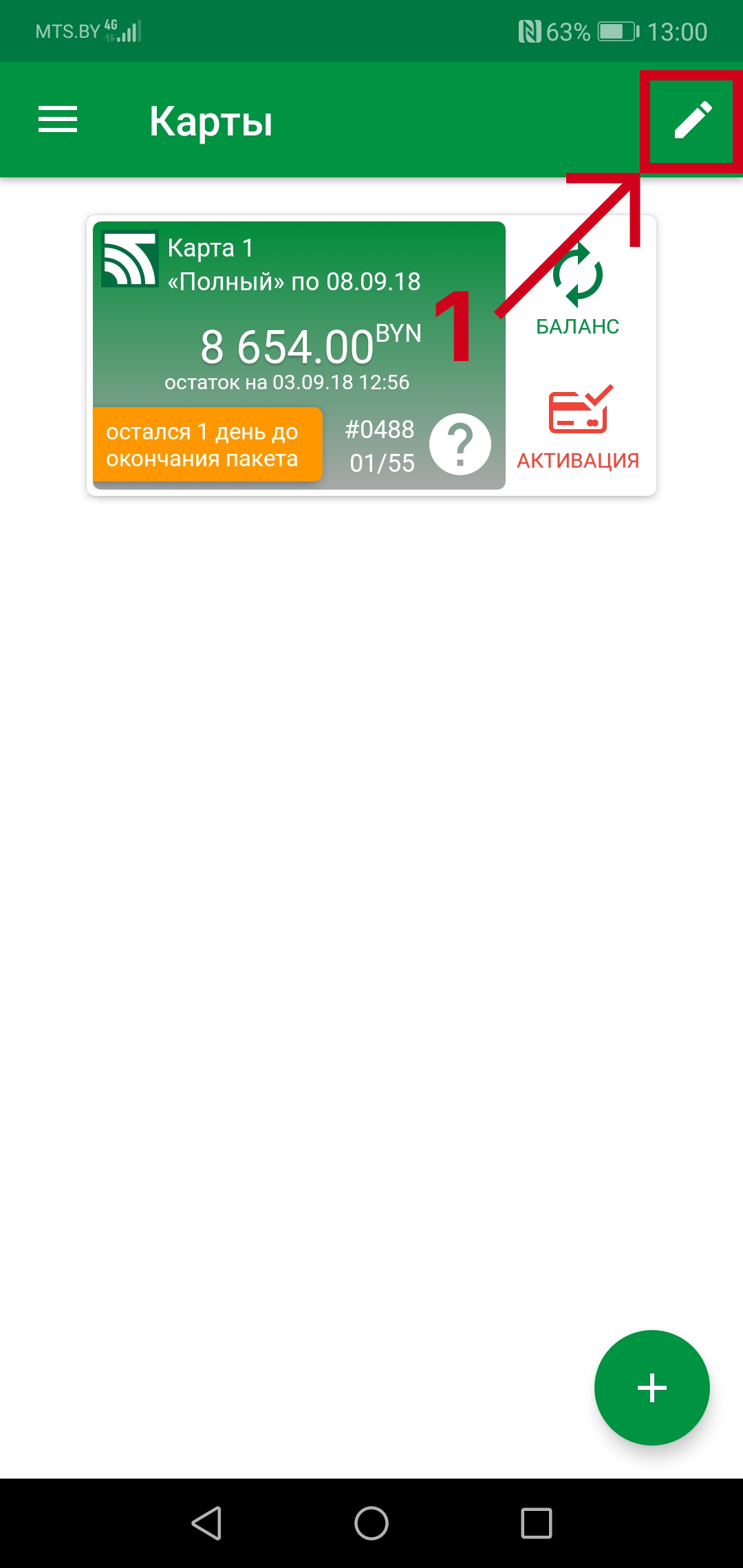
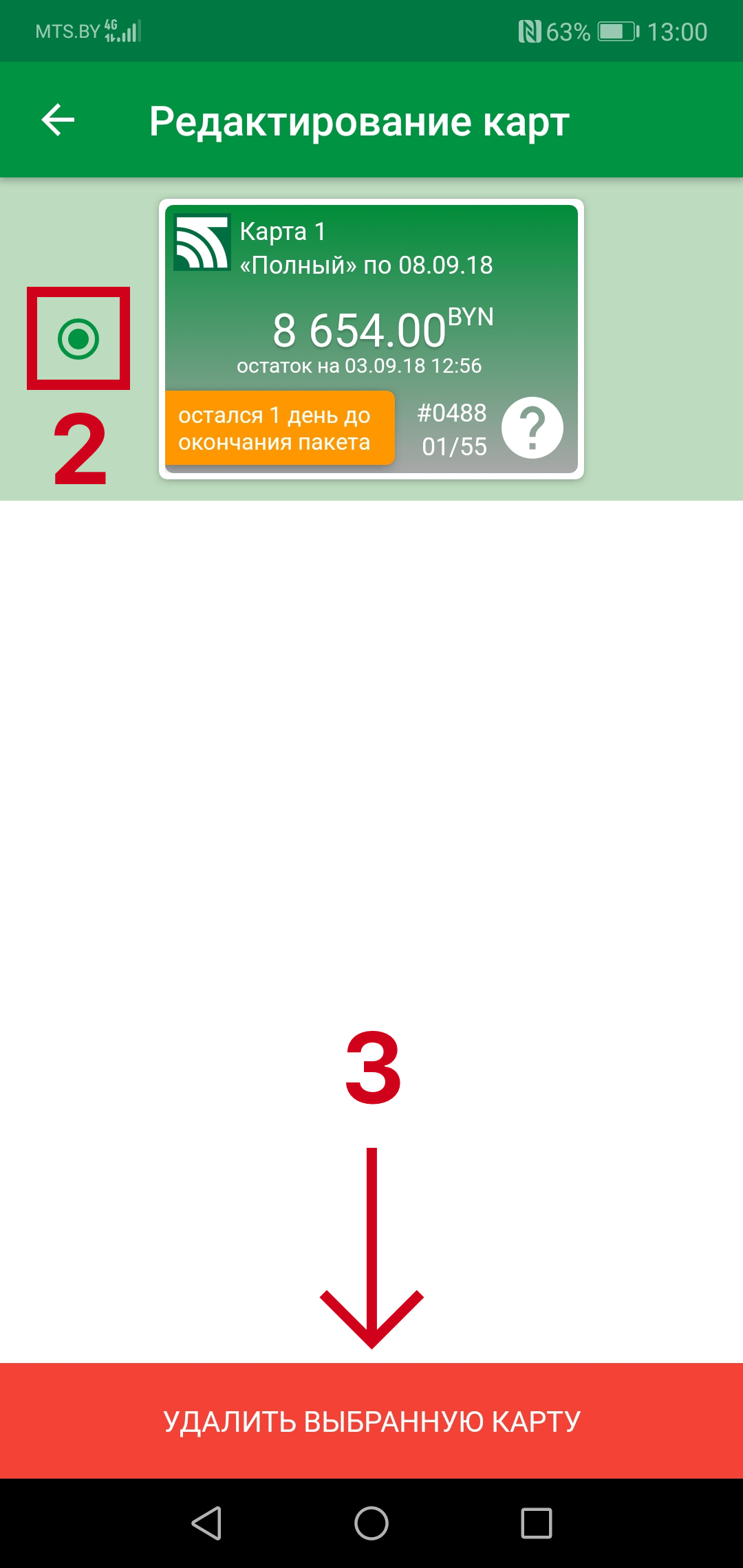
В случае смены пакета на пакет с большей стоимостью производится списание полной стоимости пакета и пакет активируется заново на 30 дней.
При добавлении карты с тем же пакетом, если срок действия пакета ещё не закончился, повторное списание денежных средств не производится.
При смене карты требуется повторно произвести ее добавление и активацию пакета услуг.
Данная функция перенесена в раздел «Мои финансы». В разделе «Мои финансы» на вкладке «Счета», необходимо нажать на любой карт-счет, перейти на вкладку «Сервисы» и запросить «Расчетный листок».
Информация по расчетным листкам достуgна для держателей платежных карточек Беларусбанка — работников корпоративного клиента Беларусбанка в рамках зарплатного обслуживания не более чем за полгода от даты запроса.
В рамках данной операции можно сгенерировать PIN-код для карты в приложении, не посещая отделение банка. PIN-код придет в СМС-сообщении на номер, который был указан при оформлении карты в банке.
Нет, его можно сгенерировать только 1 раз. За консультацией по восстановлению PIN-кода по карте, необходимо обращаться в отделение банка.
Чтобы обновить избранный платеж, нужно:
1. Потянуть экран «Избранные платежи» вниз до появления индикатора загрузки. После этого все избранные, где были изменения будут в статусе «Обновите».
2. Перейти в избранный платеж со статусом «Обновите».
3. Проверить правильность сохраненных реквизитов.
4. Нажать на кнопку «Сохранить».
Это значит, что со стороны ЕРИП на форму платежи или в его обработку были внесены изменения. Чтобы операция прошла успешно, нужно обновить избранный платеж.
Для поиска платежа требуется перейти в раздел “Платежи и переводы”, нажать на кнопку поиска по ЕРИП в правом верхнем углу экрана (представлена в виде значка лупы), выбрать критерий поиска (Название услуги, УНП получателя, Код услуги), ввести данные и совершить поиск. В предложенных результатах поиска найти нужный и перейти к форме платежа.
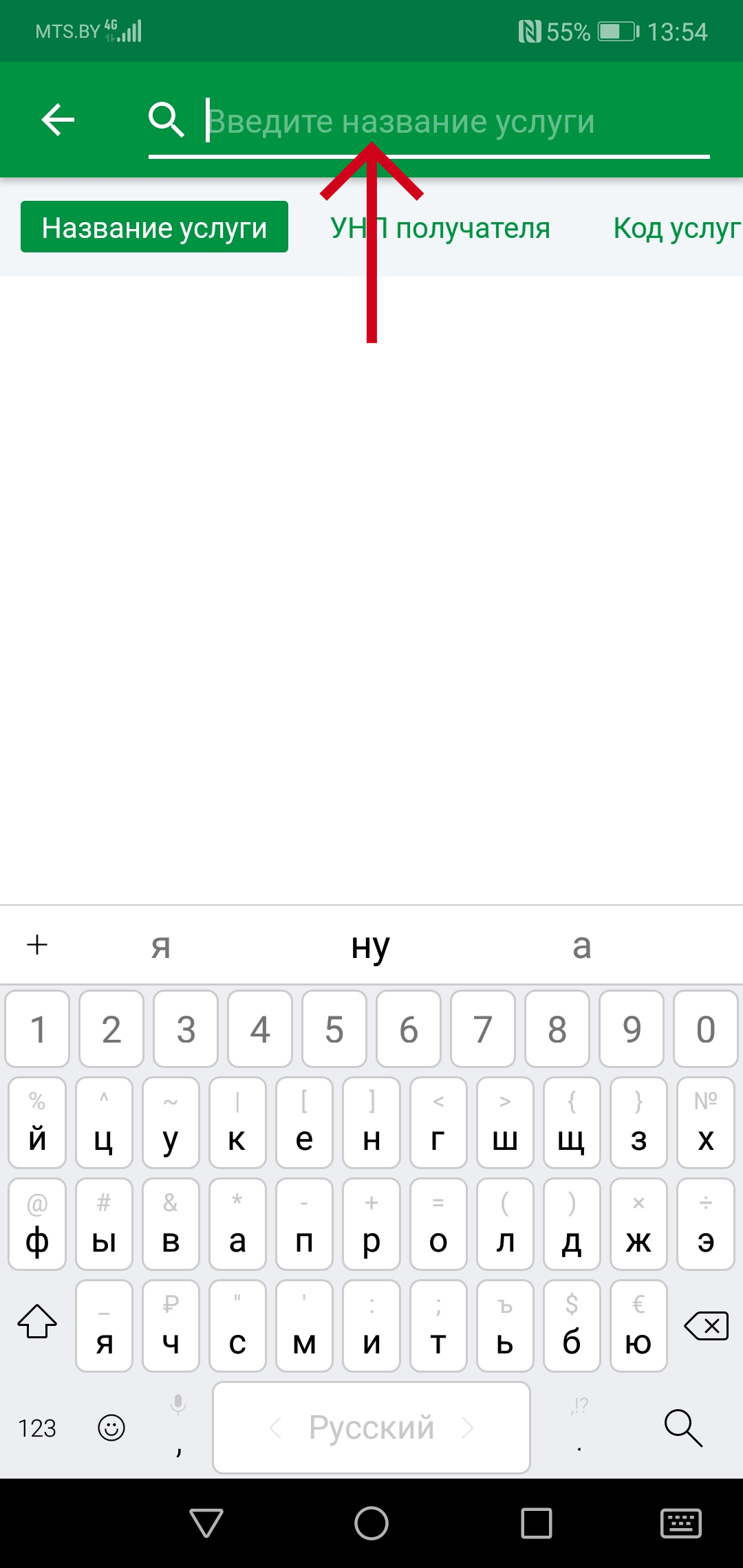
Список платежей ЕРИП формируется онлайн и доступен только при наличии подключенного мобильного устройства к сети Интернет.
Данная возможность отсутствует.
Если пользователь при проведении платежа выбирает услугу (например, МТС – выбирает “По номеру телефона”) и его выбрасывает на главный экран приложения, то это означает, что в настройках мобильного устройства активирован режим “Не сохранять действия”.
Для отключения данного режима необходимо перейти в “Настройки” – “Для разработчиков” – “Не сохранять опции” (либо “Не сохранять действия”, либо “Уничтожать окна”) – деактивировать режим). После этого повторно совершить платеж.
Для этого необходимо открыть любое стороннее приложение, которое может считывать QR-код (например, “Молния QR-сканер” или “Сканер QR и штрих-кодов” и т.п.) и отсканировать QR-код. После чего приложение отобразит ссылку, по которой доступен платеж. Данную ссылку возможно открыть с помощью приложения M-Belarusbank, для чего пользователю необходимо выбрать приложение M-Belarusbank в предоставленном списке возможных приложений и авторизоваться. После авторизации и обработки считанного QR-кода откроется форма платежа, на которой при необходимости потребуется ввести дополнительные данные (показания счетчиков, сумма и т.п.) и нажать кнопку “Оплатить”.
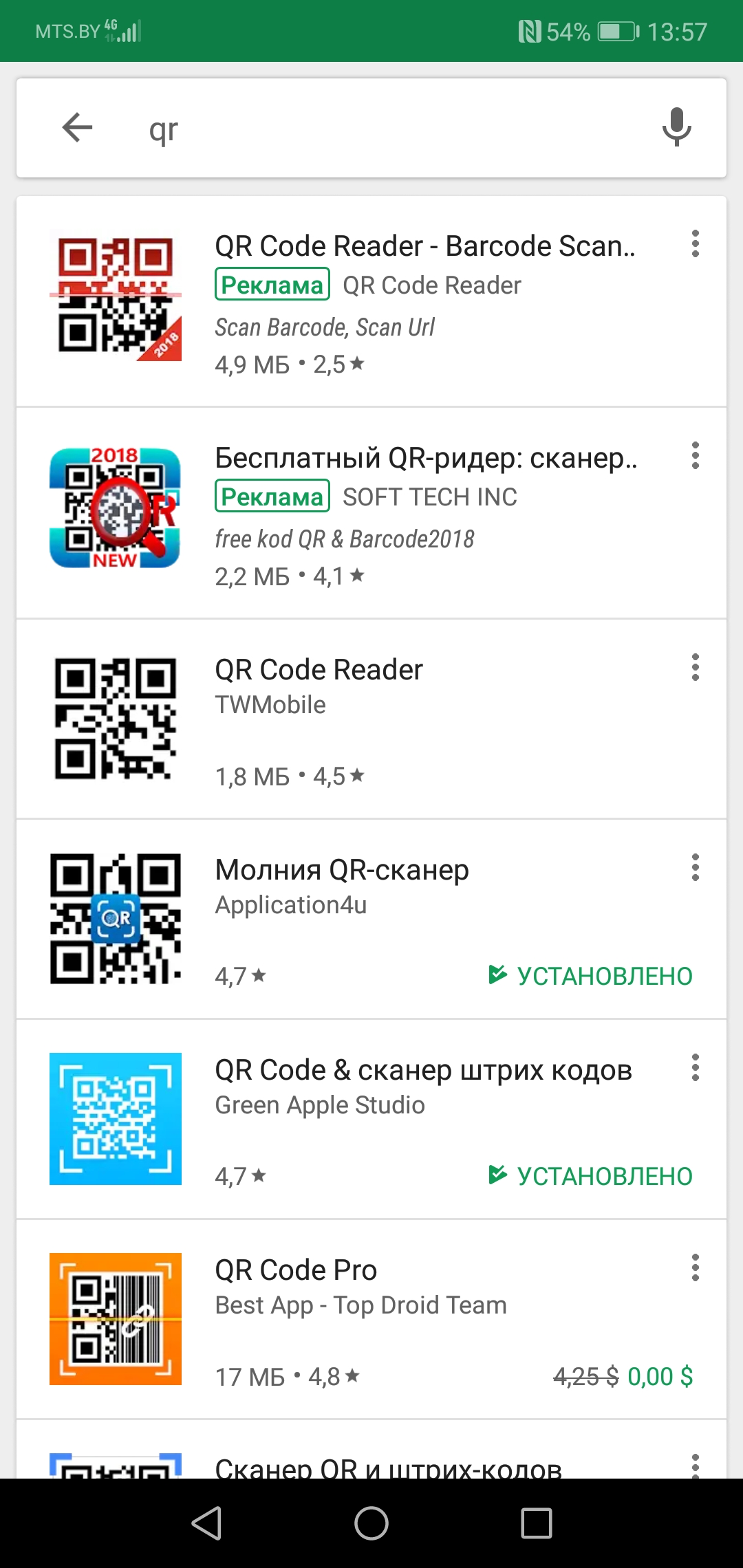
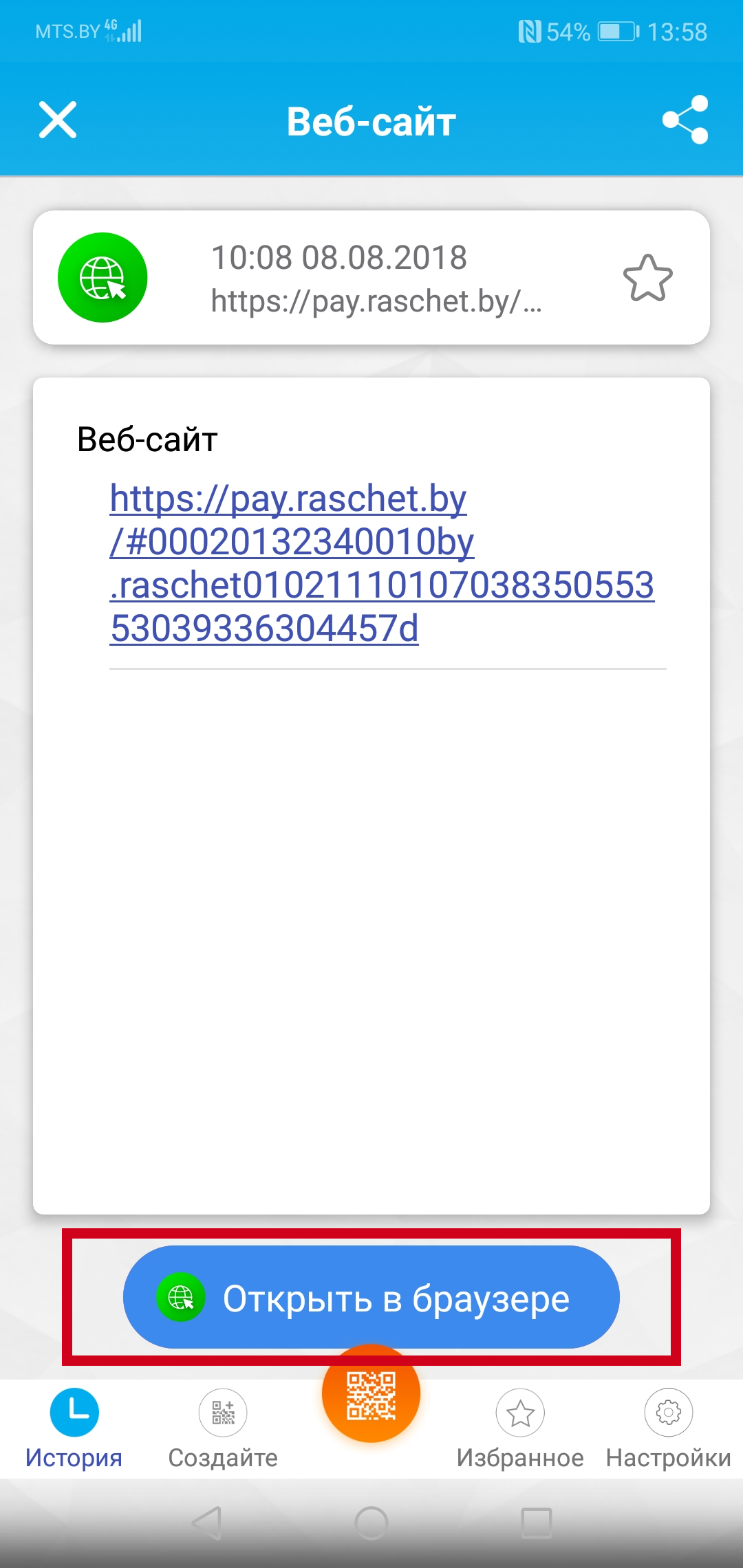
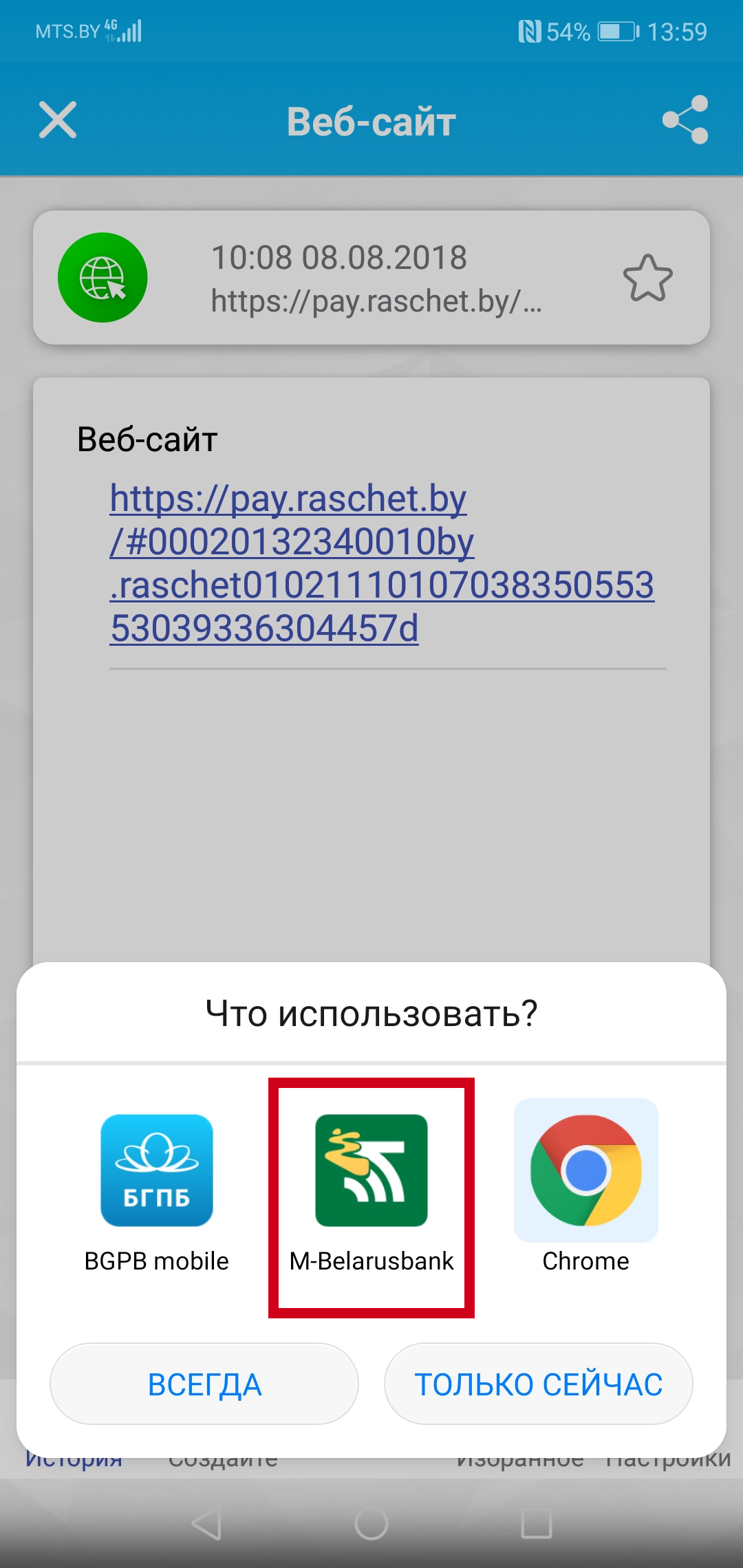
Перевод Western Union находится в разделе «Платежи и переводы». Необходимо нажать на перевод, выбрать вид операции, заполнить форму операции и провести ее.
Данное поведение характерно для версий приложения ниже 3.10. Необходимо обновить приложение для успешного проведения операции.
Для перехода во вклады нажмите на раздел «Мои финансы», доступный в навигационном меню или под карточкой на главном экране, и выберите вкладку «Вклады».
Да, в приложении доступна функция открытия вклада. Открыть в приложении можно ТОЛЬКО интернет-депозит.
Для этого нужно перейти в раздел «Вклады» и нажать на кнопку [Открыть вклад]. Выбрать необходимый вклад для открытия, внимательно ознакомится с условиями договора, ввести минимальную сумму для открытия вклада и нажать на финальную кнопку [Открыть].
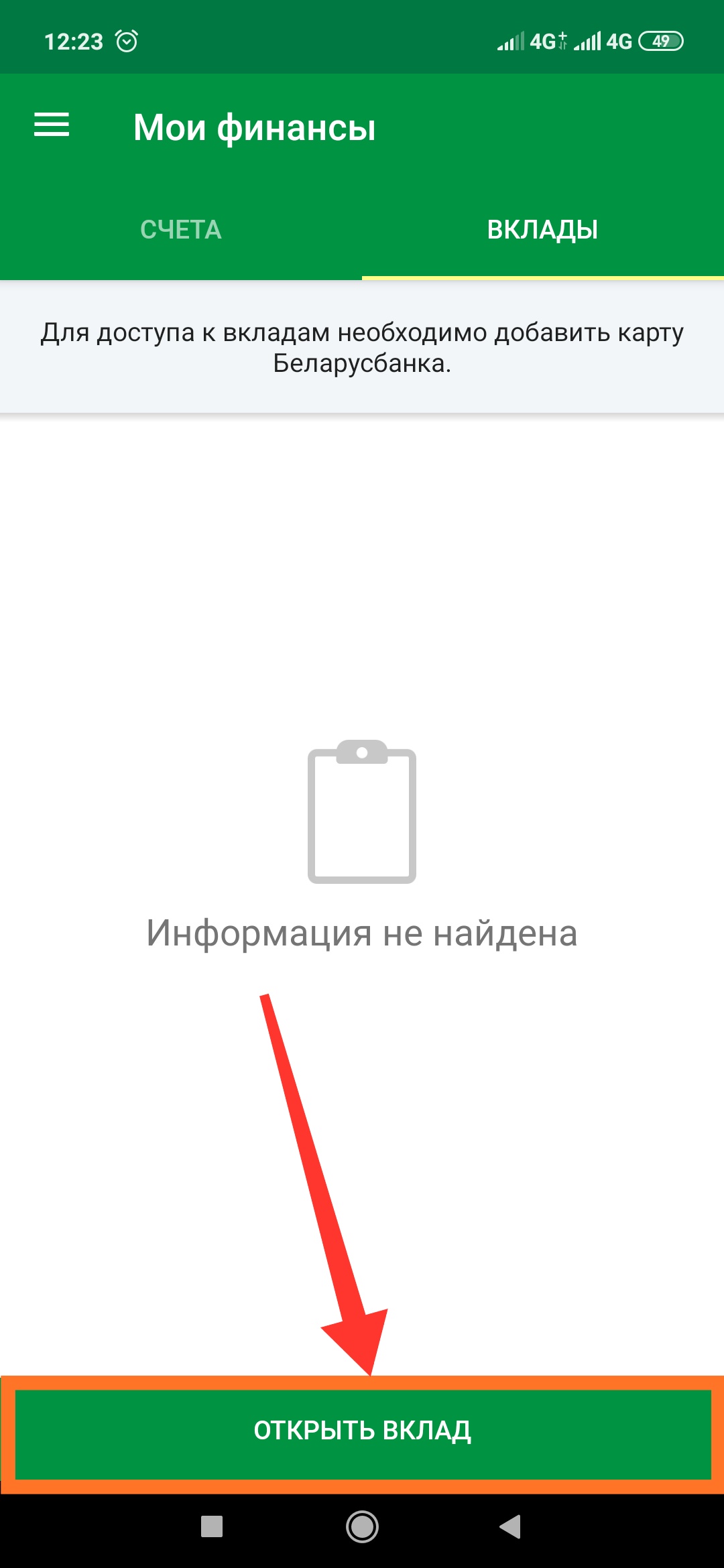
Операция “Пополнение вкладов” доступна в разделе «Платежи и переводы».
В приложении можно пополнить:
Закрыть в приложении можно ТОЛЬКО вклад, открытый через приложение или интернет-банкинг, если договором вклада предусмотрен данный вид операции.
Чтобы закрыть вклад нужно:
Список вкладных счетов после добавления карты и активации пакета может отображаться с некоторой задержкой.
Остаток средств по вкладным счетам отображается в приложении исключительно на карточке вкладного счета.
Поиск вкладных счетов в приложении осуществляется по личному номеру паспорта держателя карточек Беларусбанка, добавленных в приложение. В связи с чем, просматривать вкладные счета в приложении могут исключительно резиденты РБ.
Для перехода в раздел «Счета» нажмите на раздел «Мои финансы», доступный в нижнем навигационном меню, или на соответствующую кнопку под карточкой на главном экране.
Раздел «Счета» содержит открытые карточные счета пользователя в Беларусбанке.
В деталях карточного счета можно посмотреть остаток по карточному счету, номер счета, IBAN счета, размер овердрафта и привязанные к счету карты.
Остаток по счету формируется без учета овердрафта и заблокированных по карточкам денежных средств. Остаток по карточному счету обновляется раз в сутки после закрытия банковского операционного дня.
Чтобы открыть счет в приложении, необходимо перейти в раздел «Мои финансы» и нажать на соответствующую кнопку «Открыть счет». При этом откроется форма «Заявки на оформление карточки», т.к. новый карточный счет создается для новой карточки. Для успешного открытия счета в приложении уже должна быть добавлена хотя бы одна карта Беларусбанка.
Сервис «Расчетный листок» доступен для платформы Android в версиях приложения 3.7.0.271 и выше.
Для получения расчетного листка на e-mail необходимо перейти в раздел «Мои финансы». На вкладке «Счета», необходимо нажать на любой карт-счет, перейти на вкладку «Сервисы» и запросить «Расчетный листок».
Затем необходимо заполнить форму операции корректными данными и запросить расчетный листок.
Обращаем внимание! Информация по расчетным листкам доступна для держателей платежных карточек Беларусбанка — работников корпоративного клиента Беларусбанка в рамках зарплатного обслуживания не более чем за полгода от даты запроса.
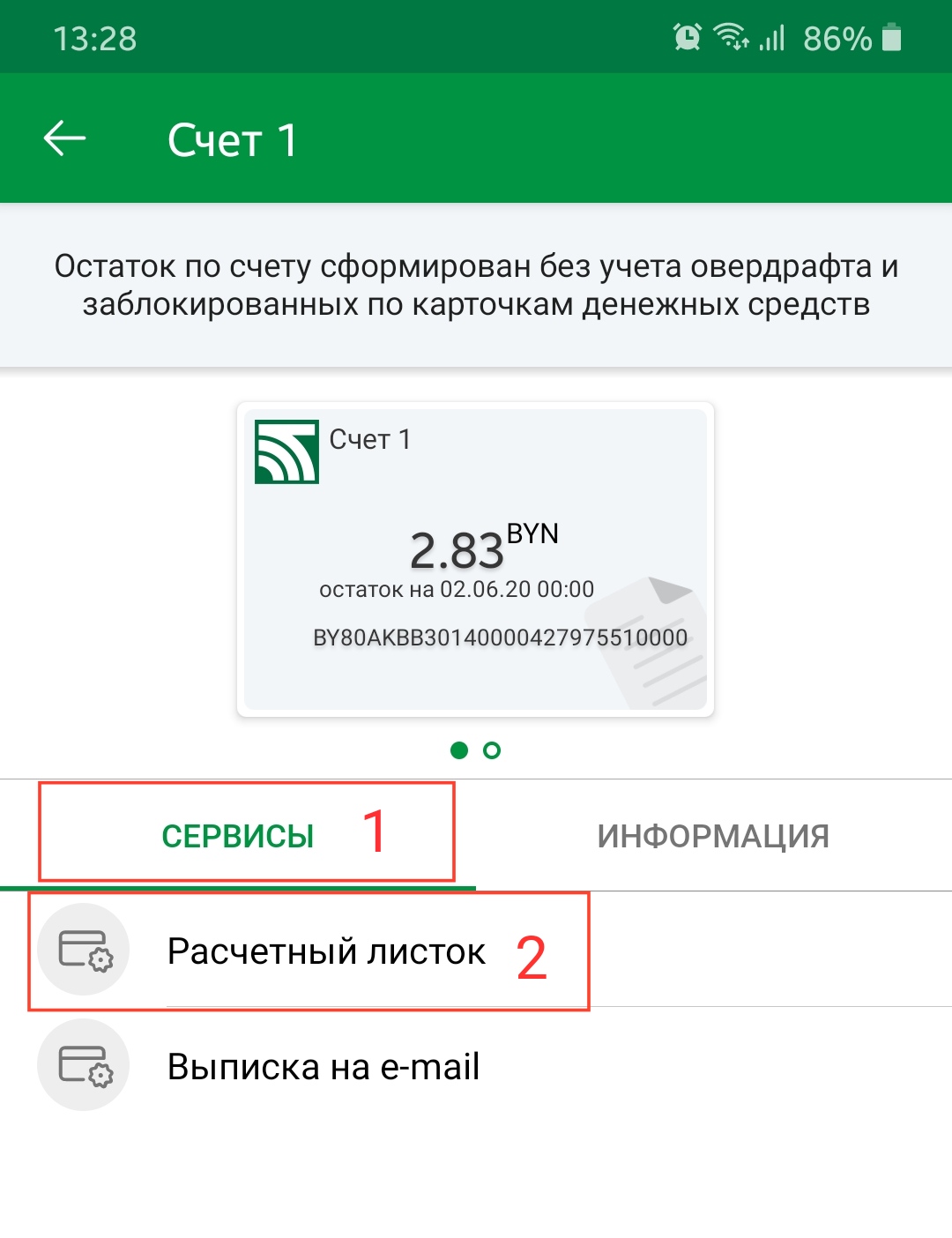
В связи с реализацией нижнего навигационного меню раздел «Сервисы» был расформирован. Операции были перенесены следующим образом:
Для заказа выписки на e-mail требуется перейти в раздел “Сервисы” – “Выписка на e-mail” – при необходимости указать адрес e-mail (другие запрашиваемые данные) – нажать “Запросить” (Выписка по счету за месяц поступает на ежемесячной основе один раз в месяц, другие выписки в течение нескольких минут после заказа).
Посредством сервиса “Карт-чек на e-mail” возможно запросить чек на e-mail о проведенной операции в приложении по его номеру или чеки по операциям за период не более чем пол года (чеки поступают на e-mail в течение нескольких минут после запроса).
После переустановки приложения необходимо добавить карту в приложение и активировать к ней пакет, после чего перейти в раздел “Сервисы” – “Выписка на e-mail” – при необходимости указать адрес e-mail (другие запрашиваемые данные) – нажать “Запросить” (Выписка по счету за месяц поступает на ежемесячной основе один раз в месяц, другие выписки в течение нескольких минут после заказа).
Зарегистрировать пароль 3D-Secure в М-банкинге можно только по карте, которая уже добавлена в приложение. Для регистрации пароля 3D-Secure требуется перейти в раздел “Сервисы” ( или “Платежи и переводы”) – “Пароль 3D-Secure” – “Регистрация” – выбрать вид пароля 3D-Secure — заполнить форму операции – нажать “Регистрация”. Более подробно о технологии 3D-Secure и особенностях её подключения можно прочитать на сайте https://belarusbank.by/ru/2.
Пользователи карт платежной системы «Белкарт» могут подключить только статический пароль 3D-Secure. Для подключения статического пароля 3D-Secure нужно перейти в раздел “Сервисы” – “Пароль 3D-Secure” – “Регистрация” — “Придумать свой”. Более подробно о технологии 3D-Secure и особенностях её подключения можно прочитать на сайте https://belarusbank.by/ru/2.
В рамках данной операции можно сгенерировать PIN-код для карты в приложении, не посещая отделение банка. PIN-код придет в СМС-сообщении на номер, который был указан при оформлении карты в банке.
Нет, его можно сгенерировать только 1 раз. За консультацией по восстановлению PIN-кода по карте, необходимо обращаться в отделение банка.
Перейти в режим «Настройка главного экрана» можно несколькими способами:
Режим настройки главного экрана приложения позволяет пользователю работать с виджетами: устанавливать их порядок, группировать, удалять и добавлять.
Для перехода в настройки приложения необходимо на главном экране нажать на раздел «Еще» в нижнем навигационном меню и выбрать раздел «Настройки».
В настройках приложения в поле “Введите e-mail” ввести новый адрес. Значение нового адреса применится автоматически после выхода из настроек.
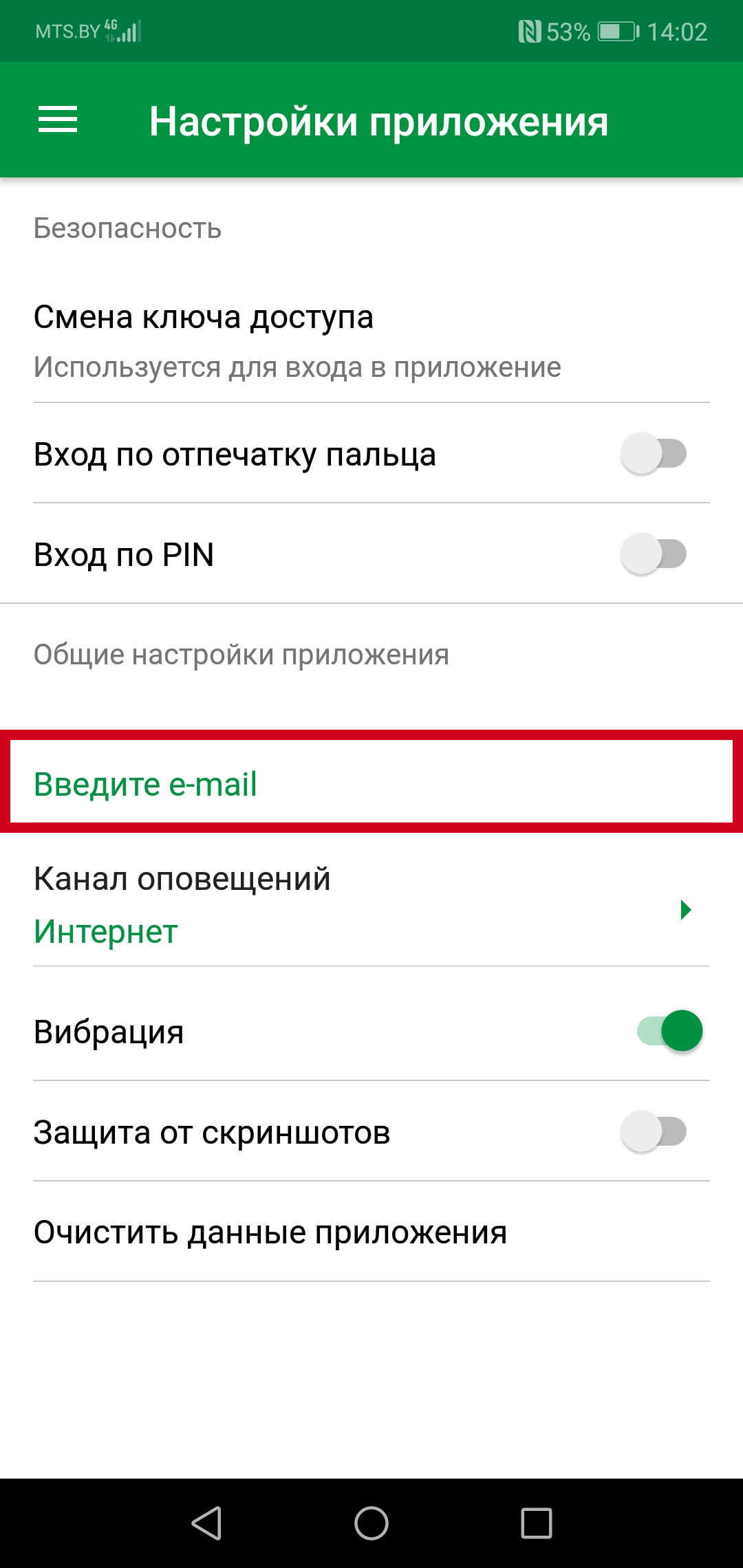
Ключ доступа в приложение восстановить не представляется возможным. В случае утери ключа доступа требуется перерегистрация приложения.
Для смены ключа доступа в настройках приложения требуется перейти в раздел “Смена ключа доступа” – ввести новый ключ доступа – нажать кнопку “Сохранить”.
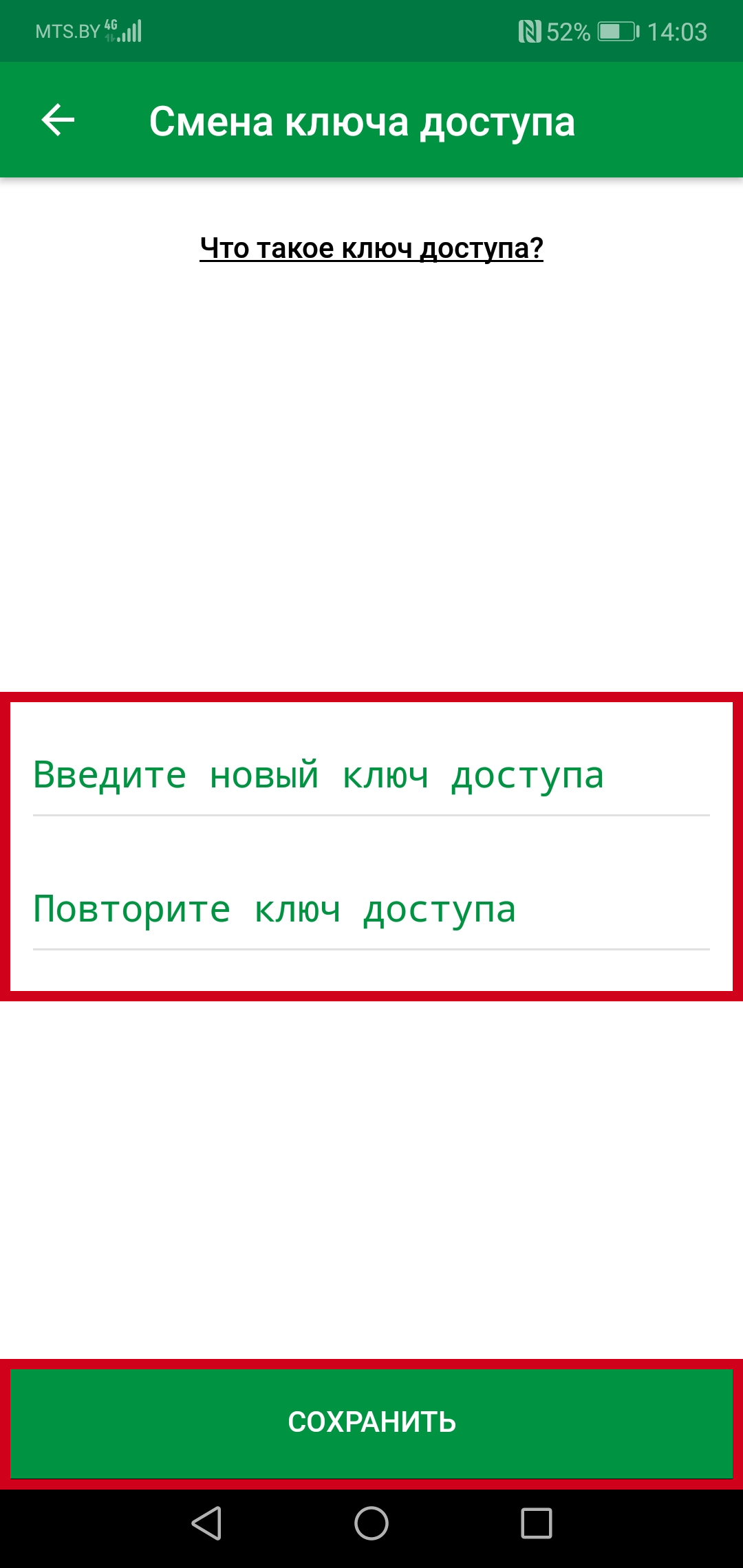
Это значит, что включена функция “Защита от скриншотов”. Данную функцию возможно деактивировать в настройках приложения.
Данная настройка включает возможность отображения банковских карт на виджете приложения на рабочем столе устройства. Вход в приложение при этом не потребуется.
В приложении выбрать “Настройки” – “Канал оповещений” – выбрать нужный канал и нажать кнопку “Сохранить”.
Поступление оповещений осуществляется по картам, которые добавлены в приложение. В случае использования карты не добавленной в приложение (например, у клиента две карты к одному счету, одна добавлена в приложение, но пользуется для расчета другой) оповещения о расходных операциях поступать не будут.
Требуется попробовать перезагрузить мобильное устройство, изменить настройки мобильного устройства, в том числе установленного программного обеспечения (режима энергосбережения, антивирусных программ, приложений, оптимизирующих работу мобильного устройства, и т. п.), которые могут препятствовать отображению направляемых оповещений. В случае если рекомендованные действия не решат проблему, возможно обратиться к оператору сотовой связи за получением консультации (при обращении к оператору сотовой связи для получения корректной консультации необходимо указывать номер телефона, с которого производится отправка – Mbank).
В настройках мобильного устройства требуется произвести следующие действия:
Настройки – Уведомления и строка состояния – Диспетчер уведомлений – М-Belarusbank – включить баннеры, активировать приоритет.
Настройки – Батарея – Отключать приложения после блокировки экрана (или что-то схожее) – деактивировать опцию для приложения.
Настройки – Уведомления и строка состояния – М-Belarusbank – активировать все поля.
Настройки – Приложения – М-Belarusbank – Батарея – деактивировать опцию для приложения.
Настройки – Защищенные приложения – Отметить приложение М-Belarusbank, как защищенное.
Энергосбережение – Режим энергосбережения активировать “Умный”.
Настройки – Приложения и уведомления – Диспетчер уведомлений – М-Belarusbank – активировать все переключатели, “Уведомления на экране блокировки” установить – “Отображать”.
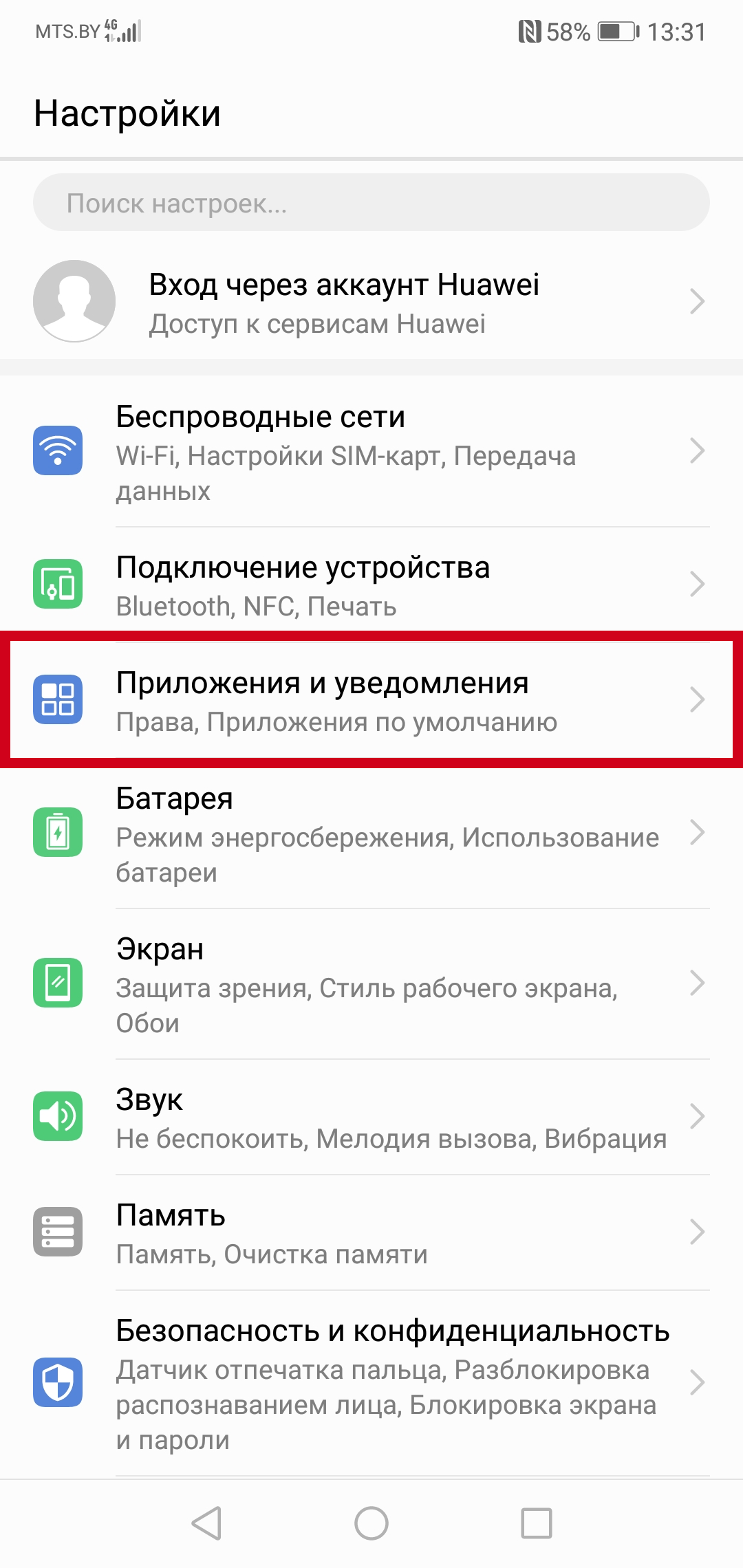
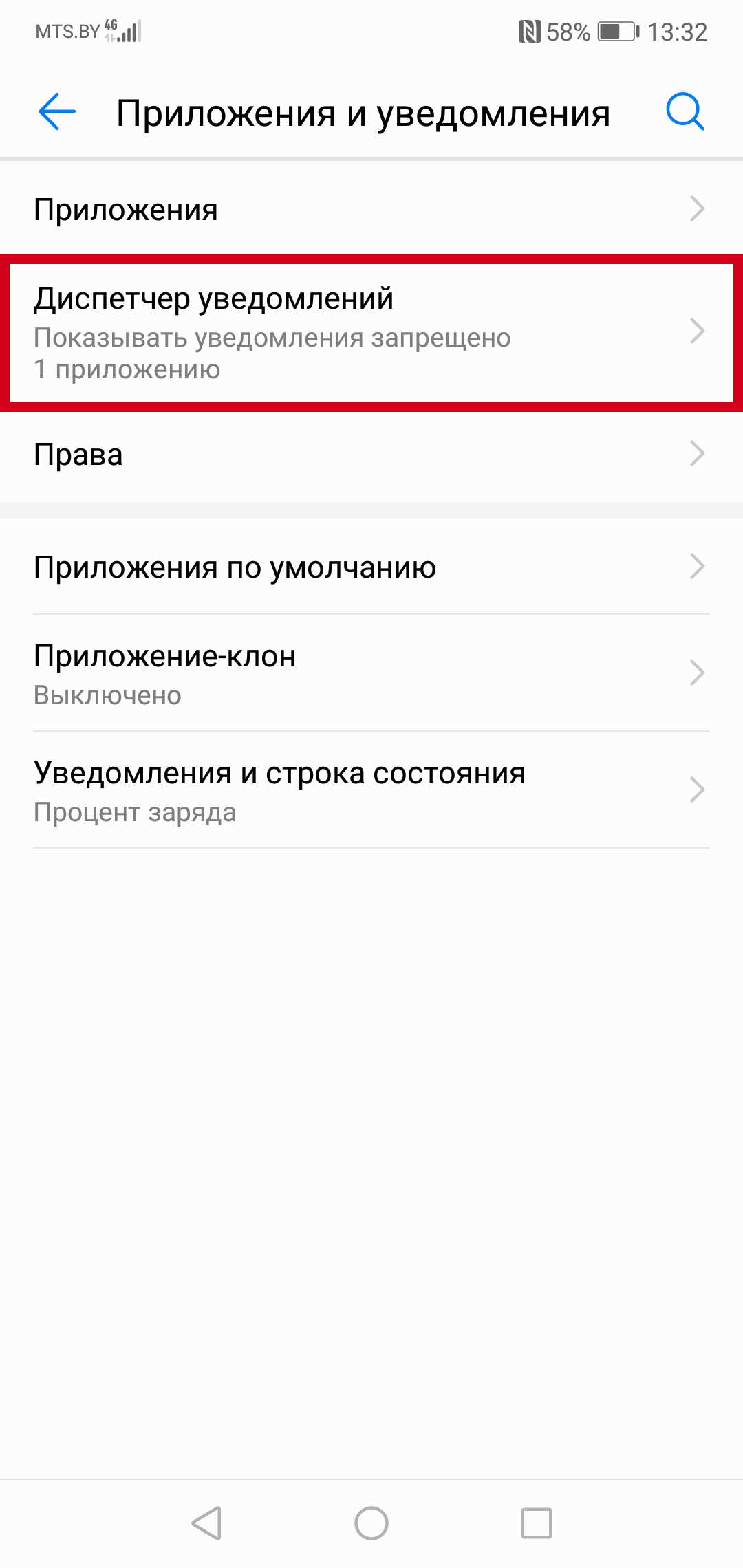
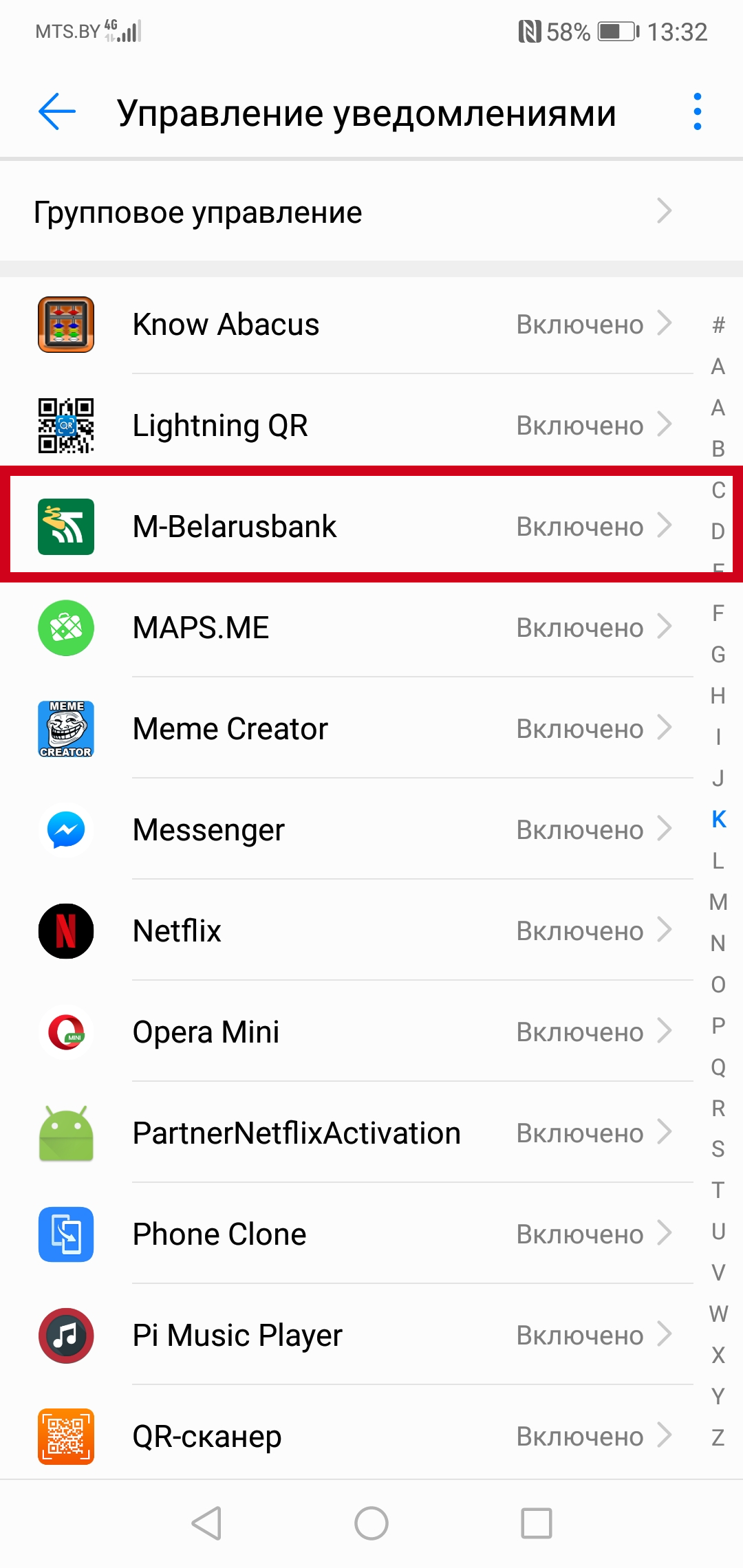
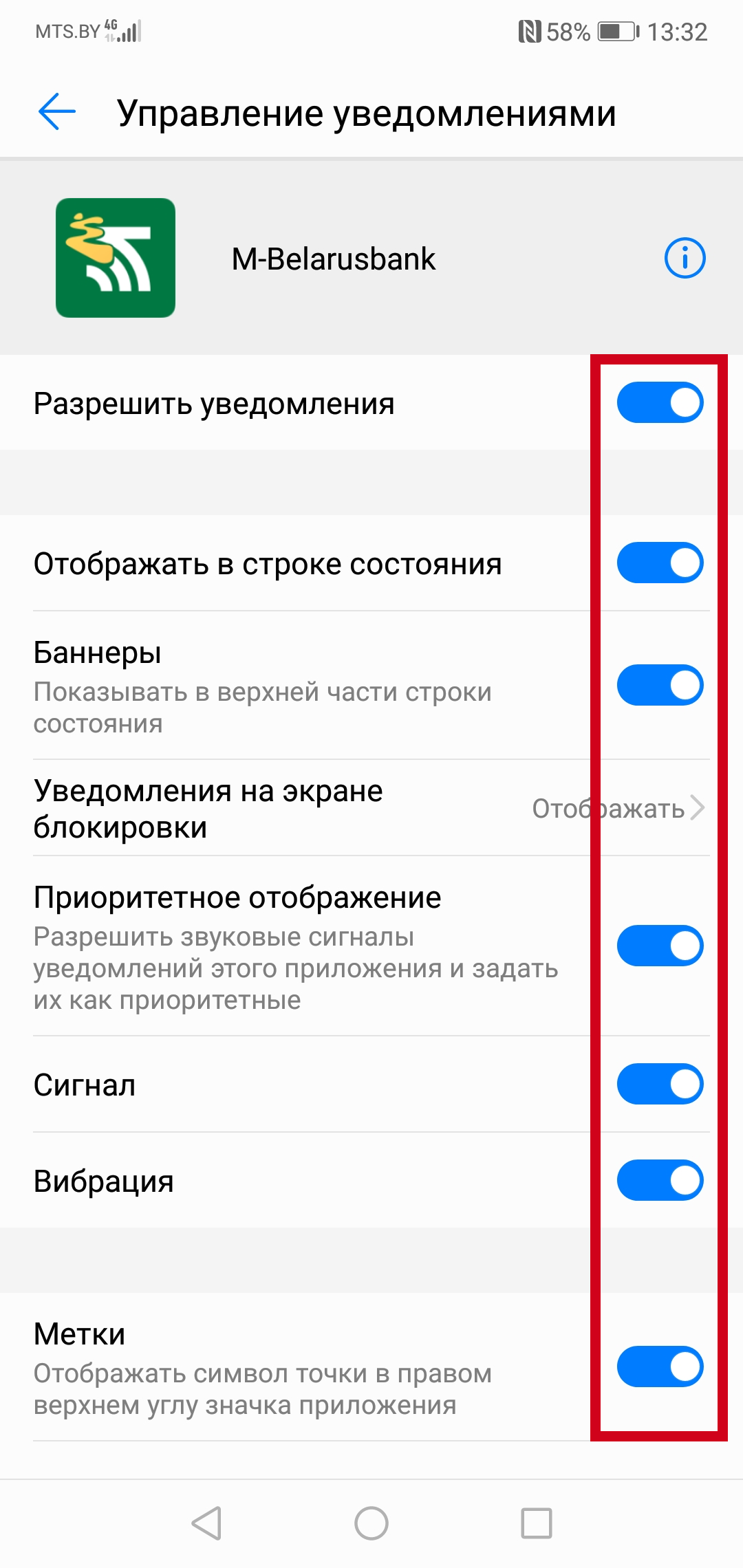
В стандартном приложении “Безопасность” нажать на кнопку «Приложения» — нажать на кнопку «Разрешения» — выбрать пункт “Автозапуск” и активировать опции для приложения M-Belarusbank.
В настройках мобильного устройства требуется произвести следующие действия:
Настройки – Звуки и уведомления – Уведомления приложений – M-Belarusbank – активировать приоритет.
Настройки – Уведомления – активировать опцию для приложения M-Belarusbank.
Настройки – Уведомления – В правом верхнем углу кнопка “Дополнительно” – M-Belarusbank – активировать “Разрешение уведомлений”, установить приоритет, деактивировать “Показ без звука”, на экране блокировки активировать опцию “Показывать содержимое”.
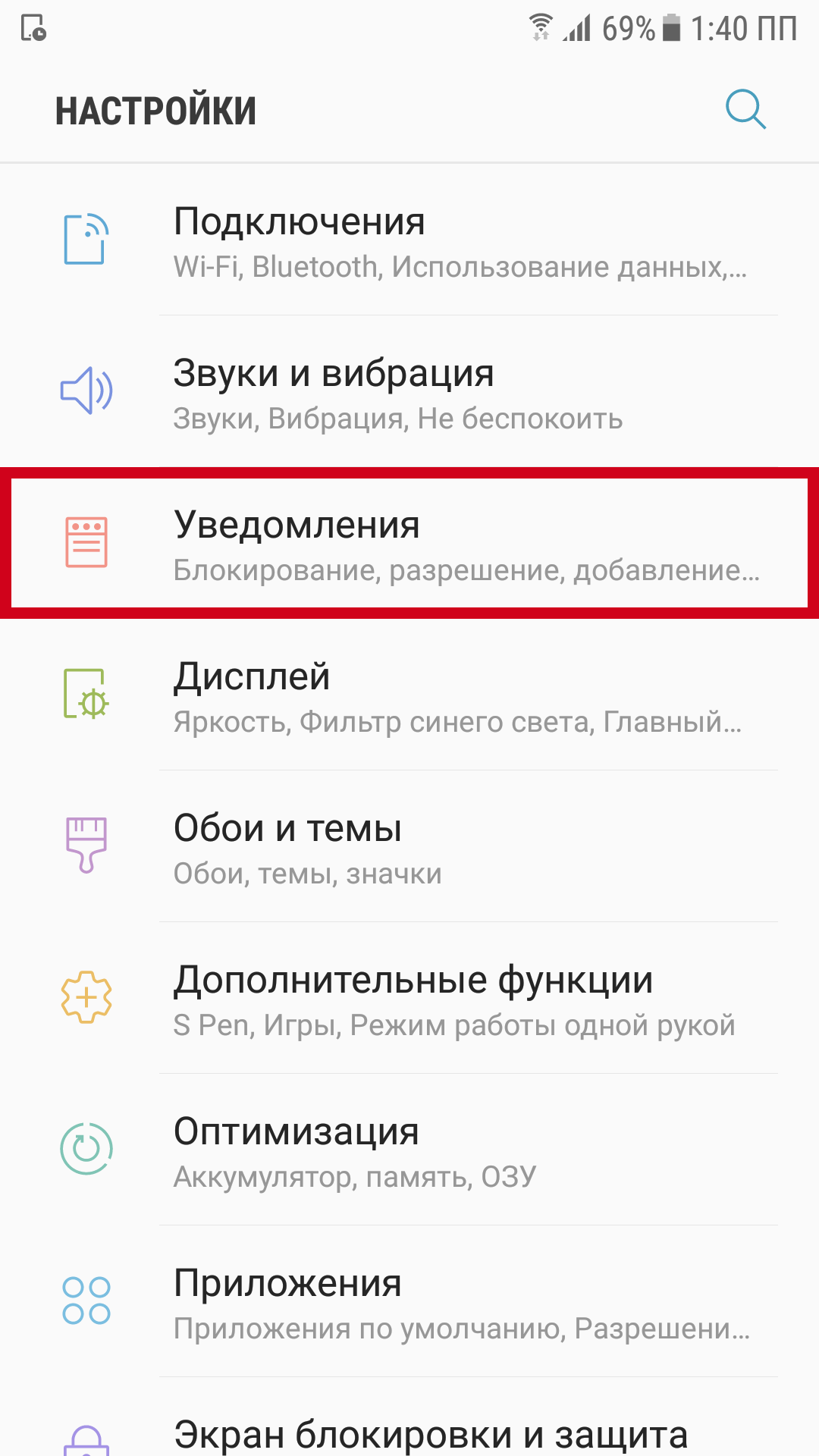
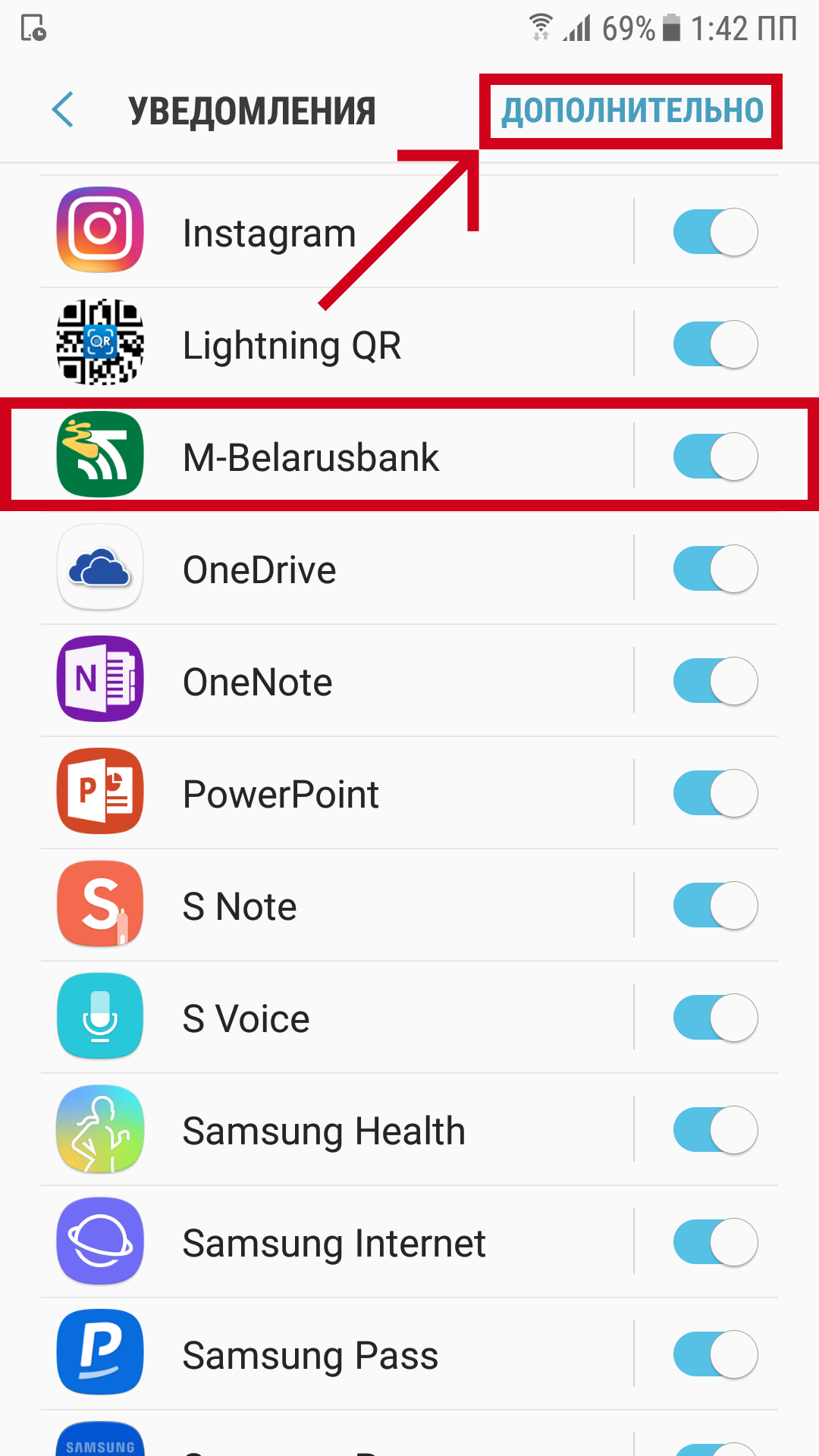
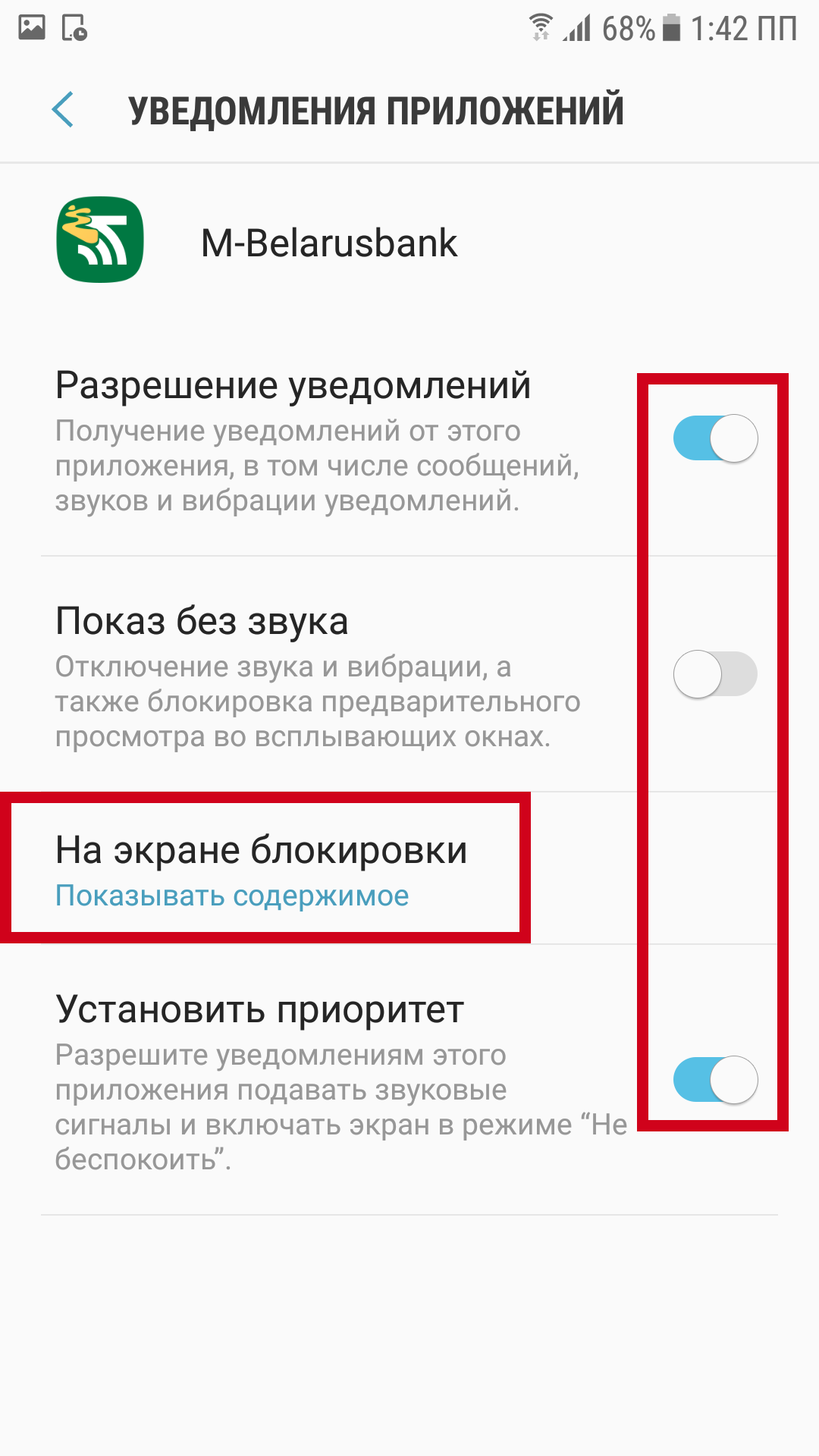
В стандартном приложении “Безопасность” требуется произвести следующие действия:
Требуется подключить мобильное устройство к сети Интернет.
Если мобильное устройства подключено к сети Интернет в его настройках требуется произвести следующие действия:
“Настройки” – “Приложения” – “M-Belarusbank” – “Уведомления” – активировать все опции – выбрать “Баннер».
Возможность проведения операций без использования сети Интернет (по каналу связи SMS) доступна в приложении для OS Android версий 3.7.3.309 и ниже, и осуществляется следующим образом. Если отключить мобильное устройство от сети Интернет и нажать на любую кнопку, приводящую к отправке запроса (например, “Оплатить” или обновить остаток по карте), то появится всплывающее окно, которое предложит отправить запрос посредством SMS.

Нет. Мобильные устройства без GSM-модуля, в том числе мобильные устройства с перечисленными операционными системами, могут работать (передавать запросы/данные) исключительно по сети Интернет.
Требуется подключить мобильное устройство к сети Интернет.
Ошибка получения данных может возникать по следующим причинам:
Если при проверке баланса в примечании отображается ошибка: «Отказано. Обратитесь по номеру 2992525», необходимо обратиться по указанному номеру телефона. Данная ошибка приходит с сервера банка и не связана с работой приложения.
Отправка запроса по каналу SMS доступна только в приложении для OS Android версий 3.7.3.309 и ниже.
Карта, по которой осуществляется запрос, заблокирована. На добавленной карте в приложении возможно посмотреть последние 4-е цифры номера карты, а затем обратиться в круглосуточную сервисную службу для ее разблокировки по телефону +375 17 299 25 25.
Если во время совершения операции отображается ошибка «Сбой связи с банком», то это означает, что сервер банка по причине перегруженности не может отобразить баланс. В этом случае необходимо обратиться в банк по номеру телефона 147 или попробовать совершить операцию немного позже.
Указанная ошибка возникает при погашении кредита с использованием неактуальных реквизитов. В приведенном случае для уточнения актуальных реквизитов возможно обратиться в учреждение банка по месту выдачи кредита или в Контакт-центр банка по телефону 147.
Посмотреть, по каким типам карт предоставляются скидки можно, воспользовавшись фильтром на вкладке «Скидки»:
Для того, чтобы получить информацию об объектах торговли и сервиса, предоставляющих скидки, необходимо на главном экране нажать на виджет Локатора, затем перейти на вкладку «Скидки».
Согласно п.4.1.2 Соглашения о предоставлении Клиенту услуги «М–Банкинг» разработчик приложения «оставляет за собой право без какого-либо уведомления вводить ограничение или блокировку доступа Пользователя к тем или иным используемым им функциональным возможностям Услуги.»
На данный момент, если в приложении в течение 180 дней не производится активации пакета или операций по карте, то регистрация пользователя полностью деактивируется.
В сравнении с ранее существующими сервисами мобильного банкинга, система М-Банкинг использует наиболее защищенные средства от несанкционированного доступа. Конфиденциальная информация становится доступной лишь банковскому процессингу. Применение многоуровневой защиты исключает несанкционированный доступ на всех этапах передачи и хранения информации.
Телефон пользователя для корректной работы приложения M-Belarusbank должен быть технически исправным и не использовать не сертифицированное программное обеспечение.
Для пользователей:
Nokia 105
Nokia 130
Nokia 215
Nokia 220
Nokia 222
Nokia 225
Nokia 230
Nokia c2-00
Nokia Asha 311
Samsung 5610
Samsung 5611
LG-GX300
Fly 120
И другие устройства, которые не соответствуют требованиям для работы M-Belarusbank.
Деньги за подключение к системе М-Банкинг списываются с Вашего карт-счета в банке. С абонентского счета у оператора связи списываются лишь средства, потраченные на услуги связи (Интернет-трафик или отправка SMS-сообщений по каналу связи SMS).
С помощью пароля SMS-банкинга Вы добавляете карты в приложение. Чтобы получить пароль SMS-банкинга, зарегистрируйте услугу SMS-банкинг в инфокиоске Беларусбанка или в Интернет-банкинге (если он у Вас подключен). Регистрируйте SMS-банкинг на карты (Беларусбанка и других банков РБ), которыми Вы будете пользоваться в приложении. При регистрации услуги SMS-банкинг указывайте тот номер телефона, на который Вы регистрировали приложение. Выданный пароль SMS-банкинга укажите при добавлении карты.
Изменить пакет системы М-Банкинг можно одним из следующих способов:
В случае изменения пакета на пакет с меньшей стоимостью возврат оплаченных ранее средств не производится.
В случае смены пакета на пакет с большей стоимостью производится списание полной стоимости пакета и пакет активируется заново на 30 дней.
Ключ доступа нужен для входа в приложение и предназначен для защиты от несанкционированного доступа к данным Вашего приложения M-Belarusbank. Вы сами придумываете ключ, он состоит из букв (кириллица или латиница) и цифр, 5-15 знаков. Не забывайте ключ доступа! Если забудете его, то Вам придется заново регистрироваться. Ключ доступа известен только пользователю и, поэтому, в случае его утери, пользователь теряет право доступа к системе М-Банкинг.
Используя пункт меню «Настройки» — «Смена ключа доступа» измените ключ доступа М-Банкинга.
В случае утери телефона с установленным и зарегистрированным приложением M-Belarusbank, во избежание несанкционированного доступа, немедленно сообщите в службу технической поддержки для отключения от системы М-Банкинг.
Использование зарегистрированного приложения M-Belarusbank с другой SIM-картой (номером телефона) возможно, но в таком случае не обеспечивается корректность работы приложения и получение уведомлений.
Длительность выполнения операции определяется текущей нагрузкой на систему и исправностью каналов связи и программно-аппаратных комплексов, задействованных в системе М-Банкинг.
Проведение операций по SMS возможно только в приложении для OS Android версий 3.7.3.309 и ниже. При условии технической исправности Вашего телефона и доступности услуг связи Вашего оператора, возможно при установке или дальнейшей эксплуатации было запрещено приложению M-Belarusbank отправлять/принимать SMS-сообщения. Для устранения этой ошибки разрешите эти действия в настройках (разрешениях) телефона для приложения M-Belarusbank.
Стоимость определяется Вашим мобильным оператором.
При условии технической исправности Вашего телефона и доступности услуг связи Вашего оператора:
Отключиться от системы М-Банкинг можно одним из следующих способов:
Возврат оплаты прав доступа к услуге при этом не производится.